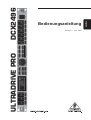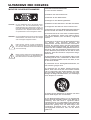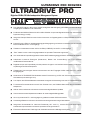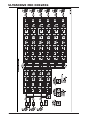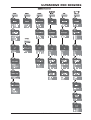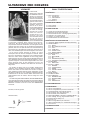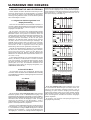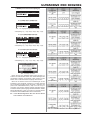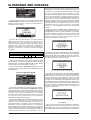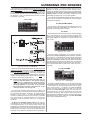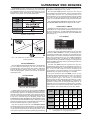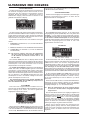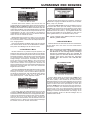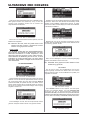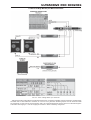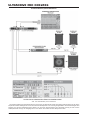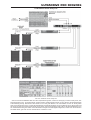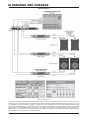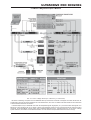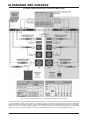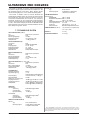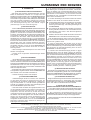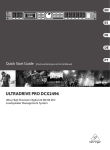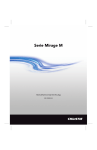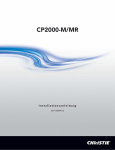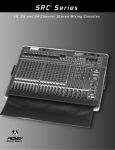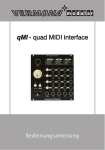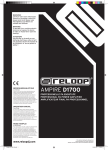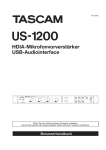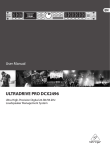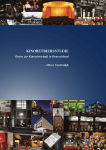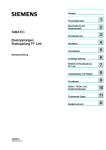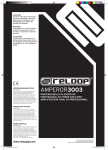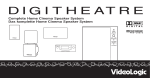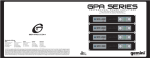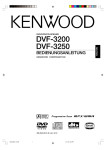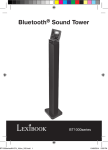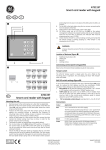Download Bedienungsanleitung
Transcript
Version 1.1 Juni 2003 DEUTSCH DCX2496 ULTRADRIVE PRO Bedienungsanleitung ULTRADRIVE PRO DCX2496 WICHTIGE SICHERHEITSHINWEISE SICHERHEITSHINWEISE IM EINZELNEN: 1) Lesen Sie diese Hinweise. 2) Bewahren Sie diese Hinweise auf. 3) Beachten Sie alle Warnhinweise. 4) Befolgen Sie alle Bedienungshinweise. ACHTUNG: Um eine Gefährdung durch Stromschlag auszuschließen, darf die Geräteabdeckung bzw. Geräterückwand nicht abgenommen werden. Im Innern des Geräts befinden sich keine vom Benutzer reparierbaren Teile. Reparaturarbeiten dürfen nur von qualifiziertem Personal ausgeführt werden. WARNUNG: Um eine Gefährdung durch Feuer bzw. Stromschlag auszuschließen, darf dieses Gerät nicht Regen oder Feuchtigkeit ausgesetzt werden. Dieses Symbol verweist auf das Vorhandensein einer nicht isolierten und gefährlichen Spannung im Innern des Gehäuses und auf eine Gefährdung durch Stromschlag. Dieses Symbol verweist auf wichtige Bedienungsund Wartungshinweise in der Begleitdokumentation. Bitte lesen Sie die Bedienungsanleitung. 5) Betreiben Sie das Gerät nicht in der Nähe von Wasser. 6) Reinigen Sie das Gerät mit einem trockenen Tuch. 7) Blockieren Sie nicht die Belüftungsschlitze. Beachten Sie beim Einbau des Gerätes die Herstellerhinweise. 8) Das Gerät darf nicht in der Nähe von Wärmequellen, wie z. B. Heizkörpern, Herden oder anderen wärmeerzeugenden Geräten (auch Verstärker), aufgestellt werden. 9) Entfernen Sie in keinem Fall die Sicherheitsvorrichtung von Zweipol- oder geerdeten Steckern. Ein Zweipolstecker hat zwei unterschiedlich breite Steckkontakte. Ein geerdeter Stecker hat zwei Steckkontakte und einen dritten Erdungskontakt. Der breitere Steckkontakt oder der zusätzliche Erdungskontakt dient Ihrer Sicherheit. Falls das mitgelieferte Steckerformat nicht zu Ihrer Steckdose passt, wenden Sie sich bitte an einen Elektriker, damit die Steckdose entsprechend ausgetauscht wird. 10) Das Netzkabel muss so verlegt werden, dass es nicht beschädigt werden kann, insbesondere im Bereich der Stecker, Verlängerungskabel und an der Stelle, an der es das Gerät verlässt. 11) Verwenden Sie nur Zusatzgeräte/Zubehörteile, die laut Hersteller geeignet sind. 12) Verwenden Sie nur Wagen, Standvorrichtungen, Stative, Halter oder Tische, die vom Hersteller benannt oder im Lieferumfang des Geräts enthalten sind. Falls Sie einen Wagen benutzen, seien Sie vorsichtig beim Bewegen der Wagen-Gerätkombination, um Verletzungen durch Stolpern zu vermeiden. 13) Ziehen Sie den Netzstecker bei Gewitter oder wenn Sie das Gerät längere Zeit nicht benutzen. 14) Alle Wartungsarbeiten dürfen nur von qualifiziertem Service-Personal ausgeführt werden. Eine Wartung ist notwendig, wenn das Gerät in irgendeiner Weise beschädigt wurde (z. B. Beschädigung des Netzkabels oder Steckers), Gegenstände oder Flüssigkeit in das Geräteinnere gelangt sind, das Gerät Regen oder Feuchtigkeit ausgesetzt wurde, das Gerät nicht ordnungsgemäß funktioniert oder auf den Boden gefallen ist. 2 ULTRADRIVE PRO DCX2496 ULTRADRIVE PRO Digitales 24-Bit/96 kHz Loudspeaker Management System DCX2496 s Drei analoge Eingänge, davon einer nutzbar als digitalen Stereoeingang (AES/EBU) und sechs analoge Ausgänge für ein Maximum an Flexibilität s Professionelle AKM® 24-Bit/96 kHz A/D und D/A-Wandler für optimale Signalkonvertierung und höchsten Dynamikumfang (112 dB) s Integrierter Sample Rate Converter für den Anschluss von Digitalsignalen mit Sample-Rates von 32 bis 96 kHz s Präzise Dynamic EQs zur lautstärkeabhängigen Klangregelung und extrem musikalische parametrische EQs frei wählbar für Ein- und Ausgänge s Zusätzlich frei wählbare Anzahl und Art der EQs (LP/BP/HP) für alle Ein- und Ausgänge s Zero-Attack Limiter in allen Ausgangskanälen für optimalen Übersteuerungsschutz s Vier verschiedene Output-Konfigurationen bieten den Einsatz aller gängigen Stereo- und Monobetriebsarten s Individuelle Crossover-Filtertypen (Butterworth, Bessel und Linkwitz-Riley) mit 6 bis maximal 48 dB/Oktave Flankensteilheit s Regelbare Input und Output Delays für den präzisen Ausgleich von Laufzeitunterschieden mit manueller Anpassung an die Raumtemperatur s Zusätzliches Summensignal flexibel kombinierbar aus den Eingängen A/B/C bietet intern ein viertes Eingangssignal s Kostenlose ULTRADRIVE PRO Software erlaubt Fernsteuerung via PC über serielle RS-232/RS-485Schnittstelle (www.behringer.com) s Link-Option über RS-485-Netzwerkschnittstelle ermöglicht die Verkettung mehrerer ULTRADRIVE PROs s Für absolute Flexibilität lassen sich 60 User Presets intern, auf PCMCIA-Karte oder über PC Software abspeichern s Offene und zukunftssichere Architektur erlaubt zukünftige Software-Updates s Ultra-rauscharme 4580-Operationsverstärker für herausragende Klangqualität s Servo-symmetrische Ein- und Ausgänge mit goldbeschichteten XLR-Anschlüssen s Hochwertige Bauteile und extrem robuste Konstruktion garantieren lange Lebensdauer s Integriertes Schaltnetzteil für maximale Flexibilität (100 - 240 V~), keinerlei Brummeinstreuungen, exzellentes Impulsverhalten und extrem sparsamen Energieverbrauch s Entwickelt in Deutschland. Gefertigt unter ISO9000 zertifiziertem Management-System 3 ULTRADRIVE PRO DCX2496 4 BLOCKDIAGRAMM ULTRADRIVE PRO DCX2496 MENÜSTRUKTUR 5 ULTRADRIVE PRO DCX2496 VORWORT Lieber Kunde, willkommen im Team der ULTRADRIVE PRO-Anwender und herzlichen Dank für das Vertrauen, das Sie uns mit dem Kauf der DCX2496 entgegengebracht haben. Es ist eine meiner schönsten Aufgaben, dieses Vorwort für Sie zu schreiben, da unsere Ingenieure nach mehrmonatiger harter Arbeit ein hochgestecktes Ziel erreicht haben: Ein hervorragendes Gerät zu präsentieren, das durch seine Flexibilität sowohl im Live- als auch im Studio-Bereich zum Einsatz kommen kann. Die Aufgabe, unsere neue ULTRADRIVE PRO zu entwickeln, bedeutete dabei natürlich eine große Verantwortung. Bei der Entwicklung standen immer Sie, der anspruchsvolle Anwender und Musiker, im Vordergrund. Diesem Anspruch gerecht zu werden, hat uns viel Mühe und Nachtarbeit gekostet, aber auch viel Spaß bereitet. Eine solche Entwicklung bringt immer sehr viele Menschen zusammen. Wie schön ist es dann, wenn alle Beteiligten stolz auf das Ergebnis sein können. Sie an unserer Freude teilhaben zu lassen, ist unsere Philosophie. Denn Sie sind der wichtigste Teil unseres Teams. Durch Ihre kompetenten Anregungen und Produktvorschläge haben Sie unsere Firma mitgestaltet und zum Erfolg geführt. Dafür garantieren wir Ihnen kompromisslose Qualität (Herstellung unter ISO9000 zertifiziertem Management-System), hervorragende klangliche und technische Eigenschaften und einen extrem günstigen Preis. All dies ermöglicht es Ihnen, Ihre Kreativität maximal zu entfalten, ohne dass Ihnen der Preis im Wege steht. Wir werden oft gefragt, wie wir es schaffen, Geräte dieser Qualität zu solch unglaublich günstigen Preisen herstellen zu können. Die Antwort ist sehr einfach: Sie machen es möglich! Viele zufriedene Kunden bedeuten große Stückzahlen. Große Stückzahlen bedeuten für uns günstigere Einkaufskonditionen für Bauteile etc. Ist es dann nicht fair, diesen Preisvorteil an Sie weiterzugeben? Denn wir wissen, dass Ihr Erfolg auch unser Erfolg ist! Ich möchte mich gerne bei allen bedanken, die die ULTRADRIVE PRO erst möglich gemacht haben. Alle haben ihren persönlichen Beitrag geleistet, angefangen bei den Entwicklern über die vielen anderen Mitarbeiter in unserer Firma bis zu Ihnen, dem BEHRINGERAnwender. INHALTSVERZEICHNIS 1. EINFÜHRUNG .............................................................. 7 1.1 Bevor Sie beginnen ........................................................ 7 1.1.1 Auslieferung ......................................................... 7 1.1.2 Inbetriebnahme ..................................................... 7 1.1.3 Garantie ................................................................ 7 1.2 Das Handbuch ................................................................ 7 2. BEDIENUNGSELEMENTE ........................................... 7 2.1 Die Frontseite .................................................................. 7 2.2 Die Rückseite .................................................................. 8 3. SCHNELLEINSTIEG .................................................... 9 3.1 3.2 3.3 3.4 3.5 3.6 Anwahl der Ausgangskonfiguration .............................. 9 Bestimmen der X-Over-Frequenzen .............................. 9 Stummschalten der Ein- und Ausgangskanäle (Mute) ... 9 Speichern von Presets (Store) ....................................... 9 Aufrufen von Presets (Recall) ....................................... 9 Wiederherstellen der Werks-Presets ............................ 9 4. MENÜSTRUKTUR UND EDITIERUNG ........................ 10 4.1 Allgemeiner Bedienungsablauf und Display-Darstellung .. 10 4.2 Das SETUP-Menu ......................................................... 10 4.2.1 IN/OUT ................................................................. 10 4.2.2 DLY-CORR./AUTO-ALIGN .................................. 12 4.2.3 COPY .................................................................. 12 4.2.4 PAGE LOCK ........................................................ 13 4.2.5 GLOBAL LOCK ................................................... 14 4.2.6 MISCELLANEOUS ............................................... 14 4.3 Das IN A/B/C-Menü ....................................................... 15 4.3.1 GAIN ................................................................... 15 4.3.2 DELAY/NAME ..................................................... 15 4.3.3 EQ ....................................................................... 16 4.3.4 DYNAMIC EQ (FILTER) ....................................... 16 4.3.5 DYNAMIC EQ (DYNAMICS) ................................ 16 4.4 Das SUM-Menü ............................................................. 17 4.4.1 INPUT/GAIN ......................................................... 17 4.5 Das OUT 1-6-Menü ....................................................... 17 4.5.1 GENERAL ........................................................... 17 4.5.2 X-OVER POINTS ................................................. 18 4.5.3 LIMITER ............................................................... 18 4.5.4 POLARITY/PHASE .............................................. 18 4.5.5 DELAY ................................................................ 18 4.6 Das MUTE-Menü ........................................................... 19 4.7 Das RECALL-Menü ....................................................... 19 4.8 Das STORE-Menü ......................................................... 19 4.8.1 INTERNAL/CARD ................................................ 19 4.8.2 DELETE/FORMAT ................................................ 20 4.8.3 COPY .................................................................. 20 4.8.4 PRESET-LOCK .................................................... 21 5. AUDIOVERBINDUNGEN ............................................ 21 6. ANWENDUNGEN ...................................................... 21 Freunde, es hat sich gelohnt! Herzlichen Dank, 6.1 Stereo 3-Wege-Betrieb ................................................. 22 6.2 Stereo 2-Wege-Betrieb plus Mono-Subwoofer ........... 23 6.3 3x2-Wege-Betrieb (LCR/Triple Bi-Amping) .................. 24 6.4 Stereo Betrieb plus Mono-Subwoofer ......................... 25 6.5 Stereo Betrieb plus 2 Bassboxen ................................ 26 6.6 Stereo 2-Wege-Betrieb + Subwoofer u. zusätzlicher Monitor .. 27 6.7 Mono 6-Wege Zoning (Signalverteilermodus) .......... 28 6.8 Dreifache Stereo Delay-Line ........................................ 29 6.9 Surround 3.0 ................................................................. 30 6.10 Mono 4-Wege Betrieb plus 2 Monitore ....................... 31 6.11 Mono 5-Wege Betrieb plus 1 zusätzliches Monosignal ... 32 6.12 Surround 5.1 ............................................................... 33 7. TECHNISCHE DATEN ................................................ 34 Uli Behringer 6 8. GARANTIE ................................................................ 35 ULTRADRIVE PRO DCX2496 Internet-Seite (www.behringer.com) möglich. 1. EINFÜHRUNG Vielen Dank für Ihr Vertrauen, das Sie uns mit dem Kauf der ULTRADRIVE PRO DCX2496 geschenkt haben. Bei diesem Gerät handelt es sich um ein sehr hochwertiges, digitales LautsprecherManagement-System, optimal geeignet für Live- und Studioanwendungen. Will man ein Lautsprechersystem betreiben, das aus mehreren Lautsprechern für die unterschiedlichen Frequenzbänder besteht, muss man natürlich auch mit entsprechend unterschiedlichen Eingangssignalen für die einzelnen Lautsprecher arbeiten. Dazu bedarf es einer Frequenzweiche, die das Eingangssignal in mehrere Frequenzbänder aufteilt. Die ULTRADRIVE PRO bietet hierfür maximal sechs Ausgänge. 1.2 Das Handbuch Dieses Handbuch ist so aufgebaut, dass Sie einen Überblick über die Bedienungselemente erhalten und gleichzeitig detailliert über deren Anwendung informiert werden. In Kapitel 3 finden Sie eine Kurzbeschreibung der wichtigsten Funktionen, die Ihnen ein sofortiges Arbeiten mit Ihrer DCX2496 ermöglicht. 2. BEDIENUNGSELEMENTE 2.1 Die Frontseite Mehrweg-Lautsprechersysteme gibt es heute fast überall nicht nur in Stereoanlagen, Kinos, Diskotheken und Konzerthallen. Dank der gestiegenen Ansprüche der Kundschaft sind sie heute selbst in einfachen Produkten wie Fernsehgeräten zu finden. Warum? Von einem einzelnen Lautsprecher kann nicht erwartet werden, dass er das gesamte hörbare Frequenzspektrum gleichmäßig gut überträgt. Hat ein Lautsprecher mit Hilfe einer Frequenzweiche nur ein begrenztes Frequenzspektrum zu übertragen, so wird er dies mit erheblich höherer Qualität also einem gleichmäßigeren Frequenzgang und Abstrahlverhalten tun. Intermodulationsverzerrungen (Beeinträchtigung hoher Frequenzen verursacht durch Membranauslenkungen tiefer Frequenzen) werden auf diesem Wege vermieden. + Die folgende Anleitung soll Sie zuerst mit den verwendeten Spezialbegriffen vertraut machen, damit Sie das Gerät in allen Funktionen kennen lernen. Nachdem Sie die Anleitung sorgfältig gelesen haben, bewahren Sie sie bitte auf, um bei Bedarf immer wieder nachlesen zu können. 1.1 Bevor Sie beginnen 1.1.1 Auslieferung Die ULTRA-DRIVE PRO wurde im Werk sorgfältig verpackt, um einen sicheren Transport zu gewährleisten. Weist der Karton trotzdem Beschädigungen auf, überprüfen Sie das Gerät bitte sofort auf äußere Schäden. + Schicken Sie das Gerät bei eventuellen Beschädigungen NICHT an uns zurück, sondern benachrichtigen Sie unbedingt zuerst den Händler und das Transportunternehmen, da sonst jeglicher Schadensersatzanspruch erlöschen kann. Abb. 2.1: Eingangs-LEDs und Display Die DCX2496 besitzt für die Eingangssignale A - C drei 6-stellige LED-Anzeigen (plus CLIP-LED) zur genauen Kontrolle der Eingangspegel. Achten Sie darauf, dass die Eingangssignale nicht übersteuern, so dass die CLIP-LED leuchtet, da es dadurch zu unangenehmen digitalen Verzerrungen kommen kann. Die jeweils unterste, achte LED dieser Eingangsanzeigen ist die MUTE-LED (rot). Diese leuchtet, wenn der entsprechende Eingang stummgeschaltet wird (s. Kap 4.6). Dies sind die Eingangskanaltaster, mit denen Sie abhängig von den angewählten Menüs Funktionen für den entsprechenden Eingang aktivieren können (z. B. MUTEFunktion). Ansonsten können Sie mit ihnen die IN A/B/CMenüs aufrufen (s. Kap. 4.3). Das DISPLAY dient zur Darstellung aller Menüs, die zur Bearbeitung der Presets benötigt werden. 1.1.2 Inbetriebnahme Sorgen Sie für eine ausreichende Luftzufuhr und stellen Sie die DCX2496 nicht auf eine Endstufe oder in die Nähe einer Heizung, um eine Überhitzung des Geräts zu vermeiden. + Durchgebrannte Sicherungen müssen unbedingt durch Sicherungen mit dem korrekten Wert ersetzt werden! Den richtigen Wert finden Sie im Kapitel TECHNISCHE DATEN. Die Netzverbindung erfolgt über das mitgelieferte Netzkabel mit Kaltgeräteanschluss. Sie entspricht den erforderlichen Sicherheitsbestimmungen. + Beachten Sie bitte, dass alle Geräte unbedingt geerdet sein müssen. Zu Ihrem eigenen Schutz sollten Sie in keinem Fall die Erdung der Geräte bzw. der Netzkabel entfernen oder unwirksam machen. 1.1.3 Garantie Nehmen Sie sich bitte die Zeit und senden Sie uns die komplett ausgefüllte Garantiekarte innerhalb von 14 Tagen nach Kaufdatum zu. Die Seriennummer finden Sie auf der Oberseite des Geräts. Alternativ ist auch eine Online-Registrierung über unsere Abb. 2.2: Menü-Taster und Datawheel Mit diesenTastern können Sie unterschiedliche Menüs der DCX2496 aufrufen (z. B. SETUP, RECALL etc.). Die einzige Ausnahme ist der COMPARE-Taster. Er erlaubt die gerade vorgenommenen Änderungen mit dem vorher ausgewählten Preset zu vergleichen. Wenn COMPARE aktiv ist, lassen sich keine Werteänderungen eingeben. Nutzen Sie die PAGE-Taster, um die einzelnen Seiten innerhalb eines Menüs anzuwählen. 2. BEDIENUNGSELEMENTE 7 ULTRADRIVE PRO DCX2496 Einzelne Parameter lassen sich mit den PARAM-Tastern auswählen. Die Netzverbindung erfolgt über eine IEC-KALTGERÄTEBUCHSE. Ein passendes Netzkabel gehört zum Lieferumfang. Mit dem Datawheel können die ausgesuchten Parameter verändert werden. Der 9-polige RS232-Anschluss ermöglicht die Kommunikation zwischen dem DCX2496 und einem Computer. So lassen sich z. B. Dateien speichern und laden, die DCX2496-BetriebsSoftware aktualisieren oder eine bzw. mehrere ULTRADRIVE PRO vom PC aus fernsteuern. Die kostenlose Editor-Software erhalten Sie unter www.behringer.com. Mit dem OK- und dem CANCEL-Taster können Sie vorgenommene Einstellungen entweder bestätigen (OK) oder abbrechen (CANCEL). Der PCMCIA-Karten-Slot dient zum Austausch von Dateien zwischen Ihrer DCX2496 und einer PC-Karte mit Flash Memory. + Bitte verwenden Sie ausschließlich PC-Karten vom Typ 5 V ATA Flash Card (mindestens 4 MB). Die Speicherkapazität des Mediums ist zwar beliebig wählbar, allerdings können Sie unabhängig davon nur maximal 60 Presets speichern. + Wenn Sie über die LINK-Anschlüsse (siehe ) mehrere ULTRADRIVE PRO miteinander verkettet haben, drücken Sie bitte am ersten und am letzten Gerät der Kette den TERM-Schalter, um Datenreflexionen und damit verbundene Übertragungsfehler zu vermeiden. Generell gilt: Sobald ein Gerät der Kette nur über einen der LINK-Anschlüsse in das System integriert wird, muss der TERM-Schalter gedrückt werden (ON). Näheres hierzu finden Sie in Kapitel 4.2.6 MISCELLANEOUS. Über die LINK-Anschlüsse A und B (RS-485-Netzwerkschnittstelle) können Sie mit einem handelsüblichen Netzwerkkabel mehrere ULTRADRIVE PROs miteinander verketten. Abb. 2.3: Ausgangs-LEDs Für die Ausgänge 1 - 6 gibt es sechs 5-stellige LEDAnzeigen (plus MUTE-, CLIP- und LIMIT-LED), die den jeweiligen Ausgangspegel anzeigen. Wie die Eingangssignale sollten auch die Ausgangssignale die ULTRADRIVE PRO nicht übersteuern, so dass die CLIPLED nicht leuchtet. Abb. 2.5: Ausgangsanschlüsse Dies sind die symmetrischen XLR-Ausgangsbuchsen für die Ausgangskanäle 1 bis 6. Hier schließen Sie Ihre Endstufen an. Die LIMIT-LED leuchtet, sobald der Limiter im entsprechenden Ausgang aktiviert ist und arbeitet. Die jeweils unterste, achte LED dieser Ausgangsanzeigen ist die MUTE-LED. Diese leuchtet, wenn der entsprechende Ausgang stummgeschaltet wird (s. Kap 4.6). Dies sind die Ausgangskanaltaster, mit denen Sie die OUT 1-6 Menüs anwählen können (siehe Kap. 4.5) oder im MUTEBetrieb (4.6) einzelne Ausgänge stumm schalten oder wieder aktivieren können. Mit dem POWER-Schalter nehmen Sie die DCX2496 in Betrieb. Der POWER-Schalter sollte sich in der Stellung Aus befinden, wenn Sie die Verbindung zum Stromnetz herstellen. 2.2 Die Rückseite Abb. 2.6: Eingangsanschlüsse Die symmetrischen XLR-Eingangsbuchsen A, B und C dienen zum Anschluss der Eingangssignale. Wenn Sie mit einem digitalen AES/EBU-Eingangssignal arbeiten, so nutzen Sie bitte nur den Eingang A. Der Eingang C ist wahlweise für den Anschluss eines Line-Signals oder den Anschluss eines Messmikrofons vorgesehen. Sollten Sie im SETUPMenü die AUTO ALIGN-Funktion aktiviert haben (siehe Kap. 4.2.2), so wird der Eingang C automatisch auf Mikrofonpegel geschaltet. Zusätzlich wird die Phantomspeisung für das anzuschließende Messmikrofon aktiviert. Abb. 2.4: Netzanschluss und RS-232/RS-485-Verbindung Dies ist der SICHERUNGSHALTER der DCX2496. Beim Ersetzen der Sicherung sollten Sie unbedingt den gleichen Typ verwenden. 8 2. BEDIENUNGSELEMENTE ULTRADRIVE PRO DCX2496 3.3 Stummschalten der Ein- und Ausgangskanäle (Mute) 3. SCHNELLEINSTIEG Damit dem sofortigen Einsatz Ihrer gerade erworbenen DCX2496 nichts mehr im Wege steht, haben wir dieses Kapitel den Ungeduldigen unter Ihnen gewidmet und beschreiben hier, wie Sie sich mit ein paar Handgriffen von der enormen Vielseitigkeit und der intuitiven Bedienung der DCX2496 überzeugen können. Trotzdem dient dieses Kapitel nur als Ausgangspunkt für weitere Ausflüge. Deshalb lesen Sie bitte die ganze Bedienungsanleitung, um sämtliche Funktionen der DCX2496 ausschöpfen zu können. Die folgenden sechs Kapitel (3.1 bis 3.6) sollten Sie der Reihe nach durcharbeiten. Also, los gehts! 3.1 Anwahl der Ausgangskonfiguration Abb. 3.3: Mute ß Select Mit Betätigen des MUTE-Tasters gelangen Sie in das MUTEMenü, wo die Ein- und Ausgänge der DCX2496 stummgeschaltet werden können. Auf dieser Seite können einzelne Kanäle direkt durch Drücken der entsprechenden Kanaltaster (IN A/B/C und OUT 1-6) oder sämtliche Ein- bzw. Ausgänge mit Hilfe der PARAMund OK- bzw. CANCEL-Taster gemutet oder demutet werden. Das bietet die Möglichkeit, jedes Frequenzband einzeln, oder nur mit dem benachbarten Band abzuhören, um diesen isolierten Bereich optimal zu editieren. Um das MUTE-Menü zu verlassen, drücken Sie bitte ein weiteres mal den MUTE-Taster. Eingehendere Informationen finden Sie im Kapitel 4.6 Das MUTE-Menü. Abb. 3.1: Setup ß In/Out 3.4 Speichern von Presets (Store) Drücken Sie den SETUP-Taster, um in das SETUP-Menü zu gelangen. Hier müssen Sie auf der ersten Menüseite eine Ausgangskonfiguration (OUT CONFIGURATION) wählen, wodurch bestimmt wird, welche Ausgänge für welchen Frequenzbereich genutzt werden. Es gibt eine Mono- und drei Stereokonfigurationen. Die Monokonfiguration bietet die Möglichkeit, das Eingangssignal in sechs verschiedene Frequenzbereiche zu unterteilen. Die Stereokonfigurationen bieten maximal drei verschiedene Frequenzbereiche pro Stereoseite. Die Abkürzungen L, M und H stehen für Low-, Mid- und High-Speaker. Nähere Erklärungen zu diesem Thema finden Sie im Kapitel 4.2.1 IN/OUT. Abb.: 3.4: Store ß Internal/Card Um Presets zu speichern, drücken Sie bitte den STORE-Taster. In diesem Menü können Sie entweder in den internen Speicher (INT) oder auf eine PC-Karte (CARD) speichern. Näheres zu STORE finden Sie unter dem Kapitel 4.8 Das STORE-Menü. 3.2 Bestimmen der X-Over-Frequenzen 3.5 Aufrufen von Presets (Recall) Abb. 3.2: Out ß X-Over Points Um den Ausgangskanälen getrennte Frequenzbänder zuzuordnen, müssen Sie für jeden die sogenannten CrossoverFrequenzen (X-OVER) definieren. Diese bestimmen die obere und die untere Grenze eines Frequenzbandes, wodurch sich alle Ausgänge präzise voneinander trennen lassen. Drücken Sie dazu den entsprechenden OUT-Taster (1-6) und wählen die Menüseite 2/8 mit den PAGE-Tastern an. Mit den Parametern FREQ und TYPE können Sie für jede Flanke die Grenzfrequenz bestimmen und zusätzlich die gewünschten Filtertypen wählen. Falls am Parameter X-OVER ADJUST MODE die Einstellung LINK gewählt ist, werden benachbarte Frequenzbereiche bei Änderung der Grenzfrequenz mit verschoben. Näheres hierzu finden Sie im Kapitel 4.5.2 X-OVER POINTS. Abb. 3.5: Recall ß Internal/Card Drücken Sie den RECALL-Taster, um Presets vom internen Speicher oder von einer Speicherkarte zu laden. Dazu wählen Sie entweder INT (intern) oder CARD (PCMCIA-Speicherkarte) und bestimmen anschliessend das Preset, das Sie aufrufen wollen. Zusätzlich haben wir einige typische Standard-Presets für Sie voreingestellt, die Sie als Grundlage für Ihre eigenen Anwendungen nutzen können. Weitere Informationen hierzu finden Sie im Kapitel 4.7 Das RECALL-Menü. 3.6 Wiederherstellen der Werks-Presets Um die Werks-Presets der ULTRADRIVE PRO wiederherzustellen, halten Sie die beiden PAGE-Taster auf der Frontseite lange gedrückt und schalten das Gerät ein. Es erscheint eine Sicherheitsabfrage, woraufhin Sie den Vorgang bestätigen (OK) oder abbrechen (CANCEL) können. Betätigen Sie nun OK, wo wird der interne Speicher gelöscht und auf die Werks-Presets zurückgesetzt. + Bitte beachten Sie, dass sämtliche von Ihnen editierten Presets durch diesen Vorgang unwiderruflich gelöscht werden. 3. SCHNELLEINSTIEG 9 ULTRADRIVE PRO DCX2496 4. MENÜSTRUKTUR UND EDITIERUNG Dieses Kapitel beinhaltet detaillierte Erläuterungen aller Funktionen, Bedienschritte und Parameterseiten. Es empfiehlt sich, während der Arbeit mit der DCX2496, die Bedienungsanleitung immer griffbereit zu haben, um bei Problemen jederzeit darin nachschlagen zu können. werden alle drei Eingänge genutzt, wobei A auf die Ausgänge 1 und 2, B auf die Ausgänge 3 und 4 und entsprechend Eingang C auf die Ausgänge 5 und 6 gelegt werden kann. Diese Anwendung eignet sich für ein 3 x 2-Wege Lautsprechersystem bzw. für das Triple Bi-amping (siehe Kap. 6.3). 4.1 Allgemeiner Bedienungsablauf und Display-Darstellung Wenn Sie die ULTRADRIVE PRO DCX2496 einschalten, so erscheint im Display das aktuelle Routing des Geräts. Das bedeutet es wird grafisch dargestellt, welche Eingänge mit welchen Ausgängen verknüpft sind. Mit den Tastern links neben den Ausgangs-LED-Anzeigen (SETUP, MUTE etc.) können Sie die verschiedenen Menüs der DCX2496 aufrufen. Zum größten Teil bestehen diese aus mehreren Seiten, die Sie mit den PAGE-Tastern anwählen können. Der PARAM-Taster dient dazu, innerhalb dieser Seiten die einzelnen Parameter anzuwählen, die Sie mit dem großen Datawheel in der Mitte des Geräts verändern können. Mit dem OK-Taster können Sie neue Einstellungen bestätigen, der CANCEL-Taster hingegen dient zum Abbruch des Vorgangs. Diese Vorgehensweise ist in jedem Menü gleich und leicht verinnerlicht, so dass im folgenden Text auf die genaue Beschreibung dieser Schritte größtenteils verzichtet wird. Oberhalb der Menüdarstellung befindet sich eine Kopfzeile, auf deren linken Seite die Menübezeichnung steht. Daneben, durch einen Pfeil getrennt, finden Sie den Namen der entsprechenden Seite (z. B. SETUP ß IN/OUT). Rechts außen befindet sich die Seitenzahl des entsprechenden Menüs (z. B. 1/6 = Seite 1 von 6). In der Fußzeile befindet sich noch einmal die Bezeichnung des Menüs (z. B. SETUP). Im Falle der IN A-C- und OUT 1-6-Tastern (unter den Eingangs- und Ausgangs-LED-Anzeigen) werden die Menüs der entsprechenden Ein- oder Ausgänge explizit genannt (IN A, OUT 3 etc.). Als zusätzliche Information zu den Ausgängen wird der Name des Ausgangs dargestellt (z. B. SUBWOOFER, RIGHT MID etc.). 4.2 Das SETUP-Menu Im Setup-Menü können Sie grundlegende Einstellungen vornehmen, die für den Betrieb der ULTRADRIVE PRO notwendig sind. Mit Betätigen des SETUP-Tasters gelangen Sie auf die erste Seite dieses Menüs. Abb. 4.2: Ausgangskonfigurationen 4.2.1 IN/OUT Abb. 4.3: Setup ß In/Out Abb. 4.1: Setup ß In/Out Mit dem Parameter OUT CONFIGURATION wird die generelle Betriebsart gewählt, wobei im MONO-Modus Eingang A als Signalquelle für alle Ausgänge voreingestellt ist. Für den STEREOModus bietet die DCX2496 drei Konfigurationsmöglichkeiten. Für diese Modi nutzen Sie bitte die Eingänge A und B. Im Display werden die OUT-Kanäle mit den Buchstaben L (LOW = Tieffrequenzbereich), M (MID = Mittenfrequenzbereich) und H (HIGH = Hochfrequenzbereich) dargestellt. Mit der OUT STEREO-LINK-Funktion bestimmen Sie, ob sich die vorzunehmenden Bearbeitungen durch EQs, Limiter usw. jeweils auf die verknüpften Ausgänge beziehen, oder ob unabhängig für jeden einzelnen Ausgang die Einstellungen vorgenommen werden. Haben Sie nun diese Funktion aktiviert (ON) und dadurch mehrere Ausgänge verknüpft, so wird dieses durch Verbindungslinien zwischen den einzelnen Ausgängen grafisch dargestellt. Es ergeben sich folgende Verknüpfungsmöglichkeiten (Ausgangskonfigurationen): Die Stereo 3-Wege LMHLMH Konfiguration legt den Eingang A an die Ausgänge 1, 2 und 3 und den Eingang B an die Ausgänge 4, 5 und 6. Die Stereo 3-Wege LLMMHH Konfiguration routet den Eingang A auf die Ausgänge 1, 3 und 5 und den Eingang B auf die Ausgänge 2, 4 und 6. In der 2-Wege LHLHLH Konfiguration 10 4. MENÜSTRUKTUR UND EDITIERUNG ULTRADRIVE PRO DCX2496 1. MONO (keine Stereoverknüpfungen) Abb. 4.4: Ausgangskonfiguration MONO 2. L(1) M(2) H(3) L(4) M(5) H(6) Abb. 4.5: Ausgangskonfiguration LMHLMH Verknüpfung: L(1) > L(4) / M(2) > M(5) / H(3) > H(6) 3. L(1) L(2) M(3) M(4) H(5) H(6) Abb. 4.6: Ausgangskonfiguration LLMMHH Verknüpfung: L(1) > L(2) / M(3) > M(4) / H(5) > H(6) 4. L(1) H(2) L(3) H (4) L(5) H(6) Abb. 4.7: Ausgangskonfiguration LHLHLH Verknüpfung: L(1) > L(3) > L(5) / H(2) > H(4) > H(6) Abb. 4.8: Setup ß In/Out Haben Sie die OUT STEREO LINK-Funktion aktiviert, so erscheint ein Warnhinweis darauf, dass alle Einstellungen der verknüpften Ausgänge verlorengehen. Diese werden mit den Werten des zu übernehmenden Ausgangs überschrieben. Wenn Sie im weiteren Verlauf noch Veränderungen an den Parametern eines Ausgangs vornehmen, so werden diese auf den verknüpften Ausgang direkt übertragen. Verändert man jedoch einen LONG DELAY-Wert (s. Kap. 4.2.2 und 4.5.5), so wird dieser nicht auf den anderen Ausgang übertragen. Dieser Parameter bleibt für jeden Ausgang individuell einstellbar. SHORT DELAY-Einstellungen (s. Kap. 4.2.2 und 4.5.5) hingegen werden bei aktivierter OUT STEREO LINK-Funktion übernommen. + In der Monokonfiguration lässt sich die Out Stereo Link-Funktion nicht aktivieren. Tab. 4.1: Übersicht sämtlicher OUT LINK-Konfigurationen 4. MENÜSTRUKTUR UND EDITIERUNG 11 ULTRADRIVE PRO DCX2496 Wellenberge auf Wellentäler treffen. Verzögert man nun eines dieser Signale, so gleicht sich dieses Missverhältnis wieder aus. Abb. 4.9: Setup ß In/Out Auch die Eingänge lassen sich mit Hilfe des Parameters IN STEREO LINK verknüpfen, wodurch alle Einstellungen eines Eingangs auf einen weiteren oder auch auf alle restlichen übertragen werden können. Anhand der Parameter SHORT DELAY, LONG DELAY und POLARITIES können Sie eine automatische Korrektur der Ausgangssignale erreichen. Sobald mindestens ein Parameter auf YES eingestellt ist, gelangen Sie durch Drücken des OKTasters in ein weiteres Untermenü. Ist dies nicht der Fall (alle Parameter auf NO), so erscheint ein Warnhinweis, dass der Vorgang nicht ausgeführt werden kann. Abb. 4.10: Setup ß In/Out Wenn Sie diese Funktion aktivieren, so erscheint auf dem Display ein Warnhinweis, der Ihnen zum einen den neu zu aktivierenden Link, und zum anderen die Namen der zu überschreibenden Eingänge (schwarzes Feld) anzeigt. Mit dem Datawheel kann man nun die zu aktivierende Verknüpfung im schwarzen Feld editieren. Es werden immer die Werte von Eingang A übernommen und auf die folgenden Eingänge übertragen. 0|JOLFKH(LQVWHOOXQJHQ 1HXHU/LQN hEHUVFKULHEHQH6HWWLQJV OFF A+B A+B+C A+B+C+SUM (leer) B B+C Handelt es sich um geringe Laufzeitunterschiede, dann bedarf es nur einer kurzen Verzögerung des Signals, um diese auszugleichen (SHORT DELAY). Wenn nun aber Lautsprecherboxen durch mehrere Meter voneinander getrennt positioniert sind, so kann es nicht nur zu Phasenauslöschungen kommen, sondern auch zu hörbaren Laufzeitunterschieden. Um diese zu beseitigen, müssen wesentlich höhere Delay-Werte gewählt werden (LONG DELAY). Die LONG DELAY-Berechnung arbeitet allerdings erst ab ca. vier Meter Entfernung. Ist z. B ein Lautsprecher verpolt, so wird auch das beim AUTO ALIGN erkannt und falls POLARITIES aktiviert wird automatisch korrigiert. B+C+SUM Tab. 4.2: In Stereo Link Abb. 4.12: Setup ß Dly-Corr./Auto-Align Im Untermenü von AUTO-ALIGN können Sie nun alle Ausgänge stummschalten oder öffnen. Achten Sie darauf, dass mindestens zwei Ausgänge geöffnet sind (UNMUTE OUTPUTS TO ALIGN), ansonsten können keine Delay-Werte berechnet werden, und es erscheint eine Warnung auf dem Display. Ändert man bei aktiviertem Link an einem beliebigen Eingang eine Einstellung, so werden diese auf alle verknüpften Eingänge direkt übertragen. Im Falle der IN STEREO LINK-Funktion bezieht sich das auch auf die DELAY-Werte (s. Kap. 4.3.2). Mit dem Parameter IN A + B SOURCE wählen Sie die Art der Eingangssignale; entweder ANALOG oder AES/EBU (digital: nur über Eingang A). 4.2.2 DLY-CORR./AUTO-ALIGN Abb. 4.11: Setup ß Dly-Corr./Auto-Align Die Schallgeschwindigkeit ist von der Lufttemperatur abhängig. Daher können Sie den Parameter DELAY CORRECTION auf dieser Setup-Seite aktivieren, worauf Sie die DCX2496 auf die aktuelle Temperatur einstellen können. Somit wird zu jeder Zeit ein absolut korrektes Delay-Verhalten gewährleistet. Der mögliche Wertebereich der Lufttemperatur reicht von -20°C bis 50°C (-4°F bis 122°F) und wird nur berücksichtigt, wenn die DELAY CORRECTION-Funktion aktiviert ist (ON). Mit der AUTO ALIGN-Funktion haben Sie die Möglichkeit, jedes Ausgangssignal automatisch um einen bestimmten Wert zu verzögern, um Phasenauslöschungen, verursacht durch Laufzeitunterschiede, zu beheben. Wenn beispielsweise die Membranen mehrerer Lautsprecherboxen um eine gewisse Distanz gegeneinander versetzt positioniert sind, so kann es durch das Aufeinandertreffen von Schallwellen unterschiedlicher Phase zu Auslöschungen kommen. Gleiche Signale werden von unterschiedlichen Positionen aus abgestrahlt, wodurch 12 Abb. 4.13: Setup ß Dly-Corr./Auto-Align Haben Sie nun mindestens zwei oder mehr Ausgänge geöffnet und drücken OK, so springt der Cursor auf die Funktion ADJUST NOISE LEVEL und ein Testrauschen wird hörbar. Jetzt können Sie das Testrauschen mit dem Datawheel justieren. Der Pegel wird dabei an den Ausgängen angezeigt. Drückt man nun OK, so beginnt der Einmessvorgang. Die DCX2496 berechnet nun die Laufzeitunterschiede, Phasenverschiebungen und Polarität. Daraus werden dann die optimalen Delay-Werte ermittelt und an den OUTs automatisch eingestellt. Sollte das Testrauschen zu leise sein, erscheint der Hinweis, dass der Vorgang nicht ausgeführt werden kann. Abb. 4.14: Setup ß Dly-Corr./Auto-Align 4.2.3 COPY Mit der COPY-Funktion können vorgenommene Parametereinstellungen auf andere Seiten kopiert werden. So können Sie beispielsweise EQ- oder Gain-Einstellungen eines Kanals auf einen anderen übertragen und sparen dadurch eine Menge Zeit. 4. MENÜSTRUKTUR UND EDITIERUNG ULTRADRIVE PRO DCX2496 4.2.4 PAGE LOCK Abb. 4.15: Setup ß Copy In diesem Menü können Sie einzelne Parameterseiten sperren, so dass ohne vorherige Eingabe eines Passworts keine Änderungen daran vorgenommen werden können. Dies macht beispielsweise Sinn, wenn man als PA-Verleiher sichergehen will, dass gewisse gefährliche Seiten mit notwendigerweise feststehenden Einstellungen dem Anwender nicht zugänglich gemacht werden. Der Parameter COPY MODE bestimmt, ob nur einzelne Seiten (PAGE) oder die gesamten Einstellungen eines Kanals (WHOLE CHANNEL) kopiert werden. Wählen Sie mit dem PARAM-Taster den Modus PAGE, so können nachfolgend unter SOURCE der Kanal (SOURCE-CHANNEL) und dahinter die betreffende Seite (SOURCE-PAGE) angewählt werden, die auf einen anderen Kanal übertragen werden sollen. Wenn Sie eine Seite ausgewählt haben, wird diese automatisch unter dem Parameter DESTINATION der zu überschreibende Kanal angezeigt (DESTINATION-PAGE). Hier müssen Sie jetzt nur noch den Kanal anwählen, auf den Sie kopieren wollen (DESTINATIONCHANNEL). Die Anwahl von Source- und Destination-CHANNEL können Sie mit dem Datawheel oder durch Drücken des entsprechenden Kanaltasters (IN A-C, OUT 1-6 und SUM) vornehmen. Im PAGE LOCK-Menü können Sie einzelne oder alle Seiten sperren, so dass man nur mit Hilfe eines Passworts Änderungen vornehmen kann. Der Parameter PAGE LOCK ist vom Werk aus auf OFF gestellt. Wenn er nicht eingeschaltet ist, kann man problemlos über diese Seite hinweg zur nächsten blättern. Abb. 4.16: Setup ß Copy Abb. 4.20: Setup ß Page Lock Nach Drücken von OK oder CANCEL können Sie anschließend weitere Seiten auf dem gleichen Weg kopieren. Um den Zugriff auf eine Parameterseite zu sperren, müssen Sie die PAGE LOCK-Funktion aktivieren (ON), woraufhin Sie aufgefordert werden, ein Passwort einzugeben. Geben Sie nun ein maximal 8-stelliges Wort mit dem Datawheel ein und bestätigen Sie mit OK. + Es lassen sich nur gleichartige Seiten kopieren, bei denen identische Parameter vorliegen. Wählt man unter Source-Page eine Seite, die im DestinationChannel nicht vorhanden ist, so erscheint unter Destination-Page die Anmerkung NOT AVAILABLE. Abb. 4.19: Setup ß Page Lock + ACHTUNG: Ihr Passwort sollten Sie sich unbedingt merken oder irgendwo notieren, da ohne dieses ein Entsperren der Parameterseiten NICHT mehr möglich ist! Abb. 4.17: Setup ß Copy Wählen Sie unter dem Parameter COPY MODE die Einstellung WHOLE CHANNEL, so können Sie eine komplette Kanaleinstellung auf einen anderen Kanal übertragen. Unter SOURCE können Sie den zu kopierenden Kanal (SOURCE-CHANNEL) wählen und am DESTINATION-Parameter legen Sie den zu überschreibenden Kanal fest. Dies geschieht genauso wie im PAGE-Mode. Beim sogenannten Cross Copying (Kopieren verschiedenartiger Kanäle wie z. B. Ausgang 1 auf Eingang A) lassen sich nur diejenigen Parameterseiten kopieren, die sich 1:1 auf den anderen Kanal übertragen lassen. Alle anderen werden nicht überschrieben. Zuvor gesperrte Seiten (s. Kap. 4.2.4) lassen sich nicht überschreiben, und es erscheint ein entsprechender Hinweis. Abb. 4.21: Setup ß Page Lock Nun erscheint der Parameter SELECT PAGES, wo Sie alle Seiten anwählen können, die gesperrt werden sollen. Dazu müssen Sie mit den IN/OUT/SUM/SETUP-Tastern ein Menü aufrufen, mit dem Datawheel die gewünschte Seite anwählen und mit dem OK-Taster die PAGE LOCK-Funktion aktivieren. Sie können mit dem Datawheel aber auch durch eine Liste aller Seiten blättern und diejenigen raussuchen, die Sie sperren wollen. Nur so gelangen Sie auch zur ALL PAGES-Funktion, mit der Sie komplett alle Seiten sperren können. Möchten Sie alle Seiten mit einem Mal entsperren, so wählen Sie ALL PAGES und betätigen CANCEL. Die angewählte Seite lässt sich wie gehabt mit OK bestätigen und sperren. Eine gesperrte Seite wird mit einem geschlossenen Vorhängeschlosssymbol gekennzeichnet, ist eine Seite nicht gesperrt, so ist dieses Schloss geöffnet. Mit dem CANCEL-Taster können Sie zuvor gesperrte Seiten wieder entsichern. + Abb. 4.18: Setup ß Copy Die OK- und CANCEL-Funktionen lassen sich auf dem Display nicht mit dem Cursor anwählen und sind nur mit den entsprechenden Tastern am Gerät zu aktivieren. 4. MENÜSTRUKTUR UND EDITIERUNG 13 ULTRADRIVE PRO DCX2496 Um eine Übersicht zu erlangen, welche Seiten bisher gesperrt sind, können Sie die CHECK-Funktion anwählen. Es erscheint nun eine Auflistung aller gesperrten Seiten, die Sie mit dem Datawheel anwählen können. Diese Funktion befindet sich rechts unten auf dem Display und ist mit dem Cursor anzuwählen. Wenn man nun im Nachhinein auf eine gesperrte Seite gelangt, so erkennt man dies zunächst nicht. Erst wenn man einen Parameter verändern will, erscheint auf dem Display die Aufforderung zur Passworteingabe. Wenn Sie das richtige Passwort eingeben und mit OK bestätigen, gelangen Sie zurück auf die betreffende Seite und können die Einstellungen verändern. Um das PAGE LOCK erneut zu aktivieren, müssen Sie wieder auf die PAGE LOCK-Seite (4/6) und das Passwort erneut eingeben. Nun stehen Ihnen wieder alle Einstellmöglichkeiten zur Verfügung. Sie können PAGE LOCK nun komplett aktivieren oder deaktivieren, indem Sie mit dem Cursor die erste Zeile PAGE LOCK: ON anwählen und mit dem Datawheel ON oder OFF einstellen. Auf dieser Seite wird oben rechts im Display die aktuelle Software-Version des DCX2496 Betriebssystems angegeben (z. B. VERSION: 1.0). Dies ist nur eine Anzeige und kann nicht angewählt werden. Des weiteren können Sie unter diesem Menü fünf Einstellungen vornehmen. Zum einen lässt sich der CONTRAST des Displays einstellen und an die äußeren Gegebenheiten anpassen. Zum anderen können Sie der DCX2496 eine DEVICE ID zuordnen, um über die rückwärtige RS-485 Netzwerkschnittstelle (LINK A und B) mehrere ULTRADRIVE PROs miteinander zu verketten. Das erste Gerät wird dann entweder über einen der LINK-Anschlüsse (RS-485) oder über den RS232-Anschluss mit einem PC verbunden. Für die PC-Fernsteuerung können Sie am Parameter PORT drei verschiedene Modi bestimmen: 1. PC (RS-232) 4.2.5 GLOBAL LOCK Diese Funktion ermöglicht das Sperren sämtlicher Parameterseiten, um beispielsweise im Live-Betrieb während einer Umbaupause sicherzustellen, dass niemand in Ihrer Abwesenheit Änderungen am Gerät vornehmen kann und Ihre Einstellungen zunichte macht. Abb. 4.25: Setup ß Miscellaneous Abb. 4.22: Setup ß Global Lock Auf dieser SETUP-Seite können Sie die GLOBAL LOCKFunktion aktivieren (ON), ein maximal 8-stelliges Passwort eingeben und mit OK bestätigen. Versuchen Sie nun einen beliebigen Parameter an der DCX2496 zu ändern, erscheint die Aufforderung zur Passworteingabe. Die Handhabung ist identisch zur PAGE LOCK-Logik. Abb. 4.26: Der PC (RS-232)-Modus Wählen Sie diese Einstellung, wenn Sie nur eine DCX2496 über den RS-232-Anschluss an Ihren Computer anschliessen wollen. Mehrere Geräte können in diesem Modus nicht verkettet werden. 2. LINK (RS-485) Abb. 4.23: Setup ß Global Lock + Ist die PAGE LOCK- und/oder die GLOBAL LOCKFunktion aktiviert, sind automatisch auch alle STORE- und RECALL-Seiten gesperrt. Abb. 4.27: Setup ß Miscellaneous ACHTUNG: Haben Sie unter PAGE LOCK einzelne Seiten gesperrt und die GLOBAL LOCK-Funktion mit dem richtigen Passwort deaktiviert, können Sie auf der betreffenden Seite noch keine Änderungen vornehmen. Dazu müssen Sie im PAGE LOCK-Menü diese Seite zusätzlich entsperren. Bei Nutzung von GLOBAL LOCK ist es empfehlenswert, unter dem PAGE LOCKMenü alle Seiten zu entsperren (UNLOCK ALL). 4.2.6 MISCELLANEOUS Abb. 4.24: Setup ß Miscellaneous 14 Abb. 4.28: Der LINK (RS-485)-Modus 4. MENÜSTRUKTUR UND EDITIERUNG ULTRADRIVE PRO DCX2496 Wenn Sie mehrere ULTRADRIVE PROs über die LINK A und B Netzwerkschnittstelle miteinander verkettet haben und das erste Gerät ebenfalls über den RS-485-Anschluss mit dem PC verbunden ist, so wählen Sie bitte diesen Modus. Dabei muss das letzte Gerät der Kette terminiert werden (TERM-Schalter auf der Rückseite = ON). Der RS-232-Anschluss wird in dieser Konstellation nicht belegt. 3. PC -> LINK Funktion (s. Kapitel 4.7) noch einmal aufrufen. Wenn Sie nun mit RECALL von einem zum nächsten Preset wechseln wollen, werden alle Ausgänge automatisch wieder stummgeschaltet, sobald dieses eine andere Ausgangskonfiguration (OUT CONFIG) besitzt. Ist diese jedoch gleich, werden die stumm geschalteten Ausgänge des neuen Presets geladen. Ist der MUTE OUTS WHEN POWER ON-Parameter deaktiviert (NO), wird bei Einschalten des Geräts die letzte Ausgangskonfiguration aufgerufen. 4.3 Das IN A/B/C-Menü Für die einzelnen Eingangssignale der DCX2496 lassen sich auf diesen Seiten EQ-, Delay-Werte etc. bestimmen, um ein möglichst optimales Klangbild zu erstellen. 4.3.1 GAIN Abb. 4.29: Setup ß Miscellaneous Wenn Sie einen der Taster IN A, IN B oder IN C drücken, gelangen Sie in das Input-Menü des entsprechenden Eingangs. Hier bestimmen Sie auf der ersten Seite die Eingangsverstärkung des Signals (GAIN). Der Regelbereich liegt hier zwischen -15 und +15 dB. Abb. 4.31: In A ß Gain Abb. 4.30: Der PC -> LINK-Modus Haben Sie mehrere ULTRADRIVE PROs über die LINK A und B Netzwerkschnittstelle miteinander verkettet und das erste Gerät aber über den RS-232-Anschluss mit dem PC verbunden, so wählen Sie bitte diesen Modus am ersten Gerät. In diesem Fall müssen das letzte UND das erste Gerät der Kette mit dem TERMSchalter terminiert werden, da auch dieses über nur einen LINKAnschluss in das System eingebunden ist. + Generell gilt: Sobald ein Gerät der Kette über nur einen der LINK-Anschlüsse in das System integriert wird, muss der TERM-Schalter gedrückt werden (ON), um Datenreflexionen und damit verbundene Übertragungsfehler zu vermeiden. Im PC (RS-232)Modus wird dieser Schalter nicht gebraucht, da die LINK-Anschlüsse nicht belegt sind. Der Parameter DELAY UNIT bestimmt die Maß- und Temperatureinheiten, nach denen Sie die Delay-Einstellungen in den entsprechenden Menüs vornehmen. Sie haben die Wahl zwischen m / mm / C° und ft / in / F°. Wollen Sie die Maßeinheiten von Meter und Millimeter auf Feet und Inch ändern, so wechselt auch automatisch die Temperatureinheit von °Celsius auf °Fahrenheit. Diese Einstellungen lassen sich nicht getrennt vornehmen. Unterhalb dieses Parameters ist die aktuelle IN-OUTKonfiguration (OUTPUT CONFIG) grafisch dargestellt. Zusätzlich wird angezeigt, ob der betreffende Eingang für das SUM-Signal (siehe Kap. 4.4) genutzt wird oder nicht. Dies ist nur eine Anzeige, Einstellungen lassen sich hier nicht vornehmen! OUT-Konfigurationen werden auf der SETUP-Seite 1/6 eingestellt. Die Wahl der Eingangsquelle für SUM und für die OUTs wird in den entsprechenden Menüs (SUM, OUT) jeweils auf Seite 1 eingestellt. 4.3.2 DELAY/NAME Abb. 4.32: In A ß Delay/Name Sie haben die Möglichkeit das IN A-, B- oder C-Signal mit Hilfe einer Delay-Funktion zu verzögern und so Laufzeitunterschiede etwa zwischen versetzten Stereosignalen oder für Delay Lines (Delay Towers) zu beheben. Am Parameter DELAY können Sie diese Funktion aktivieren (ON) und unter den Einstellungen DISTANCE/TIME wählen Sie die gewünschte Verzögerungszeit. Die Werte DISTANCE und TIME sind miteinander verkoppelt. Das bedeutet, beide Werte werden gleichzeitig mit dem Datawheel verändert. Um dem Eingangssignal eine Bezeichnung zu geben, geben Sie unter IN A (B/C) NAME einen maximal 8-stelligen Namen ein. Die MUTE OUTS WHEN POWER ON-Funktion dient als Schutzfunktion für die angeschlossenen Geräte wie Endstufen und Lautsprecherboxen. Ist sie aktiviert (YES), werden alle Ausgänge der ULTRADRIVE PRO beim Einschalten des Geräts stummgeschaltet. Um nun die Ausgangskonfiguration Ihrer Presets wieder herzustellen, müssen Sie die entsprechenden Ausgänge einzeln aktivieren oder das Preset mit der RECALL- 4. MENÜSTRUKTUR UND EDITIERUNG 15 ULTRADRIVE PRO DCX2496 4.3.3 EQ 4.3.4 DYNAMIC EQ (FILTER) Aufgrund der Komplexität des Dynamic EQs sind die Einstellungen auf zwei Seiten verteilt, die FILTER-Parameterseite und die DYNAMICS-Parameterseite. Abb. 4 .33: In A ß EQ Auf dieser Seite können Sie die Eingangssignale durch Verwendung verschiedener Equalizer-Einstellungen klanglich bearbeiten. Am Parameter EQ bestimmen Sie, ob diese Funktion generell aktiviert oder deaktiviert ist (ON/OFF). In dem daneben liegenden Feld NR wählen Sie die Nummer des gewünschten EQs. Sie haben eine Vielzahl von Filtern zur Verfügung, die Sie beliebig einsetzen und editieren können. Die Anzahl ist von der aktuellen Prozessorauslastung abhängig. Neben der Nummer wird die noch frei verfügbare Prozessorleistung in Prozent angegeben, die in direkter Abhängigkeit von der Anzahl und Art der gewählten Filter steht (z. B. >FREE: 33%). Unter TYPE definieren Sie den Filtertyp, den Sie nutzen wollen. Sie haben die Wahl zwischen Low-Pass (LP)-, High-Pass (HP)und Band-Pass (BP)-Filtern. Zur Erklärung: Das Low-Pass-Filter erhöht (positives Gain) oder erniedrigt (negatives Gain) den Pegel des Frequenzbands unterhalb der eingestellten Frequenz. Das High-Pass-Filter hingegen erhöht (positives Gain) oder erniedrigt (negatives Gain) den Pegel des Frequenzbands oberhalb der eingestellten Frequenz. Unter der TYPE-Anzeige haben Sie sowohl für High-Pass- und Low-PassFilter die Möglichkeit, eine Flankensteilheit von 6 oder 12 dB/ Oktave auszuwählen. Beim Band-Pass-Filter können Sie an dieser Stelle die Güte Q bestimmen. Das Band-Pass-Filter erhöht bzw. erniedrigt den Pegel des Frequenzbereichs um die eingestellte Frequenz herum. Wie breit die dadurch entstehende Glockenfilterkurve ist, wird mit dem Gütefaktor Q bestimmt. Am Parameter FREQ bestimmen Sie die Einsatzfrequenz, an der das Filter arbeitet. Im Fall von Low-Pass- und High-PassFilter wird hier die Grenzfrequenz definiert, ab welcher die tiefen bzw. die hohen Frequenzen bearbeitet werden. Der gesamte Frequenzbereich reicht von 20 Hz bis 20 kHz. Ein Dynamic EQ beeinflusst einen gewissen Frequenzbereich eines Signals in Abhängigkeit vom Lautstärkepegel. Er kann einen bestimmten Frequenzbereich entweder anheben oder absenken. Das hängt von der Gain-Einstellung ab, die Sie vorgenommen haben. Wird nun mit der Gain-Regelung eine Absenkung des betreffenden Frequenzbereichs bestimmt und eine vorher festgelegte Pegelschwelle (THRESHOLD) überschritten, so greift der EQ in das Klangbild ein und verringert den Pegel des gewünschten Frequenzbereichs. Das Maß der Absenkung wird durch den RATIO-Wert definiert. Wird der THRESHOLD-Wert wieder unterschritten, so wird der Frequenzgang wieder geglättet. Das bedeutet, der Dynamic EQ greift nicht mehr ein. Wenn Sie mit der GAIN-Regelung eine Anhebung bestimmt haben, wird ein Frequenzbereich in Abhängigkeit vom Lautstärkepegel angehoben. Wenn der Pegel des gewählten Frequenzbands einen festgelegten THRESHOLD-Wert unterschreitet, so wird dieses in einem bestimmten Maße (RATIO) verstärkt. Wird der Wert wieder überschritten, so greift der Dynamic EQ nicht mehr in das Klangbild ein. Abb. 4.34: In A ß Dynamic EQ (ß Filter) Die gesamte Seite DYNAMIC EQ (FILTER) entspricht in der Art und Anzahl der Parameter und in der Bedienung der EQ-Seite. Der einzige Unterschied liegt darin, dass Sie nur ein Filter anwählen können. 4.3.5 DYNAMIC EQ (DYNAMICS) Auf dieser Seite werden die nötigen Einstellungen gemacht, die den Einsatzpunkt und die Art und Weise des Kompressions- bzw. Expandereffekts (lautstärkeabhängige Klangbearbeitung) bestimmen. Am Parameter GAIN legen Sie fest, um welches Maß ein Frequenzband abgesenkt oder angehoben wird. Der Regelbereich liegt hier bei -15 bis +15 dB. + Wenn Sie den GAIN auf 0 dB einstellen, ist das betreffende Filter nicht aktiv! Das bedeutet, dass Sie auch kein neues Filter anwählen können. Erst wenn der Wert größer oder kleiner als 0 dB ist, ist es aktiviert und Sie können weitere Filter anwählen. Beachten Sie bitte, dass bei aktiviertem Link zwei oder mehr Filter für einen Frequenzbereich verwendet werden und gleichzeitig die noch frei verfügbare Prozessorleistung sinkt. Mit dem Parameter Q bestimmen Sie die Güte eines Band-Pass-Filters und somit das Maß, in dem benachbarte Frequenzbereiche durch die Bearbeitung einer Mittenfrequenz beeinflusst werden. Je höher sie ist, desto weniger werden die unmittelbar daneben gelegenen Frequenzen beeinflusst. Diese Funktion ist nur für die Band-Pass-Filter verfügbar und der Regelbereich liegt zwischen 0.1 und 10. Die Anzahl der Filter, die Ihnen zur Verfügung stehen, bezieht sich auf alle Eingangs- UND Ausgangssignale. Das heißt, wenn Sie im Nachhinein für einen Ausgang nochmals ein Filter nutzen wollen, werden sie feststellen, dass die eingangsseitig verwendeten Filter von der Prozessorauslastungsanzeige (>FREE) abgezogen sind. Umgekehrt ist das ebenso. Sie können praktisch die Filter je nach Wunsch auf die Ein- und Ausgangssignale verteilen. 16 Abb. 4.35: In A ß Dynamic EQ (ß Dynamics) Wie zuvor erwähnt, wird mit dem Parameter THRESHOLD eine Pegelschwelle definiert, ab der die Filterfunktion einsetzt. Ist auf der vorigen Seite DYNAMIC EQ (FILTER) für das Filter eine Absenkung eingestellt worden (GAIN < 0), dann wird dieser Frequenzbereich abgesenkt, sobald er den THRESHOLD-Pegel überschreitet. Ist aber eine Anhebung gewählt worden (GAIN > 0), so wird das Frequenzband angehoben, sobald der THRESHOLD-Wert unterschritten wird. Die möglichen THRESHOLD-Werte liegen zwischen -60 und 0 dB. Als nächstes können Sie am RATIO-Parameter das Maß der Absenkung bzw. Anhebung festlegen. Der RATIO-Wert stellt das Pegelverhältnis zwischen Ein- und Ausgangssignal dar. Die möglichen Werte liegen hier zwischen 1.1 : 1 (minimale Absenkung/Anhebung) und oo : 1 (maximale Absenkung/ Anhebung). Unter ATTACK bestimmen Sie, wie schnell der DYNAMIC EQ in das Klangbild eingreift, sobald der THRESHOLD-Wert unterbzw. überschritten wird. Die ATTACK-Zeiten sind wählbar von 1 bis 200 Millisekunden. 4. MENÜSTRUKTUR UND EDITIERUNG ULTRADRIVE PRO DCX2496 Am RELEASE-Parameter hingegen können Sie die Rücklaufzeit einstellen, die der EQ braucht, um nach Unter- bzw. Überschreiten des THRESHOLD-Werts (je nach GAIN-Einstellung) mit der Klangregelung wieder auszusetzen. Die RELEASE-Zeiten bewegen sich zwischen 20 und 4000 Millisekunden. nicht mehr nachgeregelt werden. Der Verstärkungsbereich der SUM INPUT GAINS liegt bei -15 bis +15 dB. Mit dem OUT GAIN-Parameter regeln Sie den internen Ausgangspegel des Summensignals. Dieses Signal liegt ebenfalls vor den EQs, Dynamics etc. und gelangt letztlich an die Ausgangskanäle 1-6. Der Verstärkungsbereich liegt hier ebenfalls bei -15 bis +15 dB. Somit können Sie mit einem Parameter alle Inputs in ihrer eingestellten Balance schnell gemeinsam verändern. Alle nachfolgenden SUM-Seiten entsprechen zu 100% den IN A/B/C-Seiten 2/5 bis 5/5 (s. Kap. 4.3.2 bis 4.3.5)! 4.5 Das OUT 1-6-Menü Tab. 4.3: Bandpasseinstellungen mit Extremwerten (Ergebnis in Abb. 4.36) Betätigen Sie einen der Taster OUT 1-6, so gelangen Sie in das Output-Menü des entsprechenden Ausgangs. Hier nehmen Sie IN-OUT-Konfigurationen, X-OVER POINT-Bestimmungen oder aber auch, wie bei den Eingangssignalen, EQ und DYNAMIC EQEinstellungen vor. 4.5.1 GENERAL Abb. 4.38: Out 5 ß General Abb. 4.36: Filterkurven bei Über- bzw. Unterschreiten des Threshold-Werts 4.4 Das SUM-Menü Die ULTRADRIVE PRO DCX2496 bietet intern zu den Eingängen A-C ein zusätzliches Quellsignal, das sich aus diesen drei Eingangssignalen zusammensetzen lässt. Dieses SUM-Signal kann im Nachhinein genauso editiert werden, wie jedes der anderen Eingangssignale, wodurch man maximal vier getrennte Quellsignale erhält. 4.4.1 INPUT/GAIN Auf der ersten Seite dieses Menüs bestimmen Sie unter dem Parameter INPUT SOURCE, welches Eingangssignal den angewählten Ausgang speist. Sie haben hier die Wahl zwischen den Eingängen A-C und dem zusätzlichen SUM-Summensignal. Haben Sie im SETUP-Menü zuvor eine STEREO-LINK-Konfiguration gewählt (s. Kap. 4.2.1 IN/OUT), so versorgt Eingang A automatisch die LEFT CHANNEL-Ausgänge und Eingang B die RIGHT CHANNEL-Ausgänge. Diese Voreinstellungen lassen sich jedoch beliebig ändern. Am OUT 1(-6) GAIN-Parameter regulieren Sie den Lautstärkepegel des entsprechenden Ausgangskanals (ebenfalls vor den EQs, DYNAMIC EQs etc.). Der Wertebereich liegt auch hier bei -15 bis +15 dB. Achten Sie bei der Einstellung der Ausgangspegel, wie bei den Eingängen, auf eine angemessene Aussteuerung, um digitale Verzerrungen zu vermeiden. Am dritten Parameter OUT 1-6-NAME können Sie den Ausgängen bestimmte Bezeichnungen zuordnen. Im Gegensatz zu den Eingängen der DCX2496 ist hier keine Einzelzeicheneingabe möglich. Sie können nur feststehende Bezeichnungen aus einer bestehenden Liste wählen (z. B. LEFT LOW-MID, RIGHT HI-MID, SUBWOOFER etc.). Abhängig vom gewählten Ausgang und der Ausgangskonfiguration (z. B. LMHLMH) wird hier automatisch eine Bezeichnung vergeben. Diese können Sie im nachhinein allerdings ändern, indem Sie mit dem Datawheel einen anderen Namen aus der Liste wählen. Abb. 4.37: Sum ß Input/Gain In diesem Menü können Sie unter dem Parameter IN SELECT eine Kombination aus zweien der Eingänge bestimmen, aus denen das SUM-Signal bestehen soll. Mögliche Zusammenstellungen wären IN A + IN B, IN A + IN C und IN B + IN C. Sie können natürlich auch nur ein Eingangssignal für das SUM-Signal wählen (IN A, IN B oder IN C) und somit einen der Eingänge doppeln. Eine Kombination aus allen Eingängen ist nicht möglich! Sollten Sie kein zusätzliches Quellsignal benötigen, wählen Sie unter IN SELECT die Einstellung OFF. Unterhalb dieses Parameters wird die aktuelle SUM-Konfiguration grafisch dargestellt. Links oben im Display können Sie unter SUM INPUT GAINS den Eingangspegel der genutzten Eingänge A-C einstellen. Das hier zu regelnde Signal liegt direkt hinter den Eingangswandlern und nicht etwa hinter den EQs oder den Dynamics. Daher muss nach einmal vorgenommener Einstellung die Eingangsverstärkung $XVJDQJV NRQILJX 287 287 287 287 287 287 UDWLRQ /0+/0+ Left Low Left Mid Left Hi Right Low Right Mid Right Hi //00++ Left Low Right Low Left Mid Right Mid Left Hi Right Hi /+/+/+ Left Low Left Hi Right Low Right Hi 0212 Subwoofer Low Hi-Mid Hi Center Center Low Hi LowMid Mid Tab. 4.4: Voreingestellte Bezeichnung der Ausgänge in Abhängigkeit der Ausgangskonfiguration 4. MENÜSTRUKTUR UND EDITIERUNG 17 ULTRADRIVE PRO DCX2496 4.5.2 X-OVER POINTS Auf dieser Seite werden die Grenzfrequenzen und Filterkurven der einzelnen Ausgänge definiert. Diese werden für eine Stereoseite über den gesamten Frequenzbereich grafisch dargestellt. Mit den OUT-Tastern 1-6 bestimmen Sie den zu bearbeitenden Ausgang. Dabei erscheint ein Rahmen um die gewählte OUT-Nummer im Display. Unterschreiten des THRESHOLD-Werts und Aussetzen der LIMITER-Funktion (20 bis 4000 ms). 4.5.4 POLARITY/PHASE Sollte es bei den Ausgängen zu Phasenfehlern (Auslöschungen gewisser Frequenzbereiche) kommen, so haben Sie die Möglichkeit diese hier auszugleichen. Abb. 4.39: Out 5 ß X-Over Points Abb. 4.41: Out 5 ß Polarity/Phase Um den Kurventyp an der unteren (linken) Flanke zu bestimmen, gibt es den Parameter TYPE links oben im Display. Um die obere (rechte) Flanke zu bestimmen, nutzen Sie bitte den Parameter TYPE rechts oben im Display. Beide Parameter sind mit einem entsprechenden Kurvensymbol versehen. Der POLARITY-Parameter bestimmt, ob die Phase eines Ausgangssignals gedreht (INVERTED) oder nicht gedreht wird (NORMAL) so als würden Sie einen Lautsprecher verpolen. Am PHASE-Parameter haben Sie die Möglichkeit, die Phasenlage an der oberen X-OVER-Grenzfrequenz des aktuell gewählten Ausgangs exakt einzustellen. Diese Feineinstellung ist notwendig, wenn zwei Ausgangssignale nicht exakt 0° oder 180° gegeneinander verschoben sind. Sie können hier zwischen drei verschiedenen Filtertypen wählen: 1. Butterworth (mit wahlweise 6, 12, 18, 24 oder 48 dB Oktave Flankensteilheit) 4.5.5 DELAY 2. Bessel (mit wahlweise 12 oder 24 dB/Oktave Flankensteilheit) 3. Linkwitz-Riley (mit wahlweise 12, 24 oder 48 dB/Oktave Flankensteilheit) + Bei steileren Flanken sinkt auch die Gesamtzahl der Filter (siehe EQ-Seite 3/6 Anzeige >FREE<). Pro 12 dB Zunahme der Steilheit verlieren Sie ca. ein bis zwei EQs. Am Parameter FREQ links oben im Display wählen Sie die untere (linke) Grenzfrequenz eines Ausgangs. Mit dem gleichen Parameter auf der rechten Seite bestimmen Sie die obere (rechte) Grenzfrequenz. Auch diese Parameter sind mit einem entsprechenden Kurvensymbol versehen. Der X-OVER ADJUST MODE ermöglicht Ihnen in der Einstellung FREE alle TYPE- und FREQ-Angaben getrennt voneinander vorzunehmen. In der Einstellung LINK werden X-Over-Filter benachbarter Ausgänge verkoppelt. Ihre Werte bleiben erhalten, werden aber bei Verschiebung proportional mit verändert. Wenn Sie nun testweise in der LMHLMH-Konfiguration die obere Grenzfrequenz von OUT 1 verschieben, bewegt sich die untere, gleiche Grenzfrequenz von OUT 2 mit. Alle nachfolgenden Seiten 3/8 bis 5/8 (EQ, DYNAMIC EQ (FILTER) und DYNAMIC EQ (DYNAMICS)) entsprechen zu 100% den IN-Seiten 3/5 bis 5/5! 4.5.3 LIMITER Zum Schutz Ihrer angeschlossenen Endstufen und Lautsprecher bietet die ULTRADRIVE PRO DCX2496 für jeden der sechs Ausgänge einen Limiter, mit dem Sie gefährliche Pegelspitzen unterdrücken können. Abb. 4.40: Out 5 ß Limiter Mit dem Parameter LIMITER schalten Sie die Funktion ein oder aus (ON/OFF). Der zugehörige THRESHOLD-Parameter bestimmt wie beim DYNAMIC EQ die Einsatzschwelle des LIMITERs (-24 bis 0 dB). RELEASE bestimmt die Rücklaufzeit zwischen 18 Abb. 4.42: Out 5 ß Delay Am DLY-Parameter links oben im Display können Sie die DELAY-Funktion aktivieren oder deaktivieren (ON/OFF). Mit der LINK-Funktion lassen sich mehrere Ausgangs-DELAYs miteinander koppeln, so dass z. B. nur noch ein DELAY für einen ganzen Lautsprecherturm geregelt werden muss. Dies bezieht sich allerdings nur auf die LONG DELAY-Werte. SHORT DELAY-Werte können unabhängig von der LINK-Funktion separat eingestellt werden. Diese lassen sich nur im SETUP-Menü (Seite 1/6) mit dem Parameter OUT STEREO LINK miteinander verkoppeln. An den Parametern SHORT und LONG lassen sich nun die gewünschten DELAY-Werte definieren. Der Wertebereich für den SHORT-Delay liegt bei 0 bis 4000 mm (= 0.00 bis 11.64 ms), der für den LONG-Delay bei 0.00 bis 200.00 m (= 0.00 bis 582.24 ms). Aktiviert man die LINK-Funktion, so werden alle LONG DELAYÄnderungen an einem Ausgang, abhängig von der gewählten Ausgangskonfiguration (z. B. LMHLMH), auf die entsprechenden Ausgänge übertragen (L > M > H einer Stereoseite). + Wenn die LINK-Funktion für einen Ausgang aktiviert ist, wird sie in ALLEN anderen Ausgängen ebenfalls eingeschaltet. Hat man alle DELAY-Werte für die Ausgänge eingestellt und aktiviert in einem von ihnen die LINK-Funktion, so werden diese LONG DELAY-Werte NICHT auf die verbundenen Ausgänge übertragen. Erst ab dem Moment, in dem man Editierungen vornimmt, ändern sich die Werte der verbundenen Ausgänge proportional. Auch jetzt werden nicht die aktuellen DELAY-Werte kopiert; die Werte der verbundenen Ausgänge werden bei Änderungen lediglich im gleichen Maß verschoben. Rechts oben im Display werden die Verbindungen der Ausgänge grafisch gezeigt, wobei der aktuell gewählte OUTKanal durch einen invertierten Lautsprecher dargestellt wird. Darunter werden die DELAY-Zeiten auf einer Zeitachse abgebildet. 4. MENÜSTRUKTUR UND EDITIERUNG ULTRADRIVE PRO DCX2496 4.6 Das MUTE-Menü Abb. 4.45: Recall ß Internal/Card Abb. 4.43: Mute ß Select Auf dieser Seite können einzelne, oder auch alle Ein- und Ausgangskanäle stummgeschalten werden. Mit den Parametern MUTE ALL OUTS und MUTE ALL INS können Sie alle Ein- bzw. Ausgänge der DCX2496 mit einem Mal stummschalten (OK) oder wieder öffnen (CANCEL). Um einzelne Kanäle stumm zu schalten oder zu aktivieren, nutzen Sie bitte die entsprechenden Ein- bzw. Ausgangstaster (z. B. OUT 2, IN A, SUM etc.). Die Anzeige im unteren Bereich des Displays dient nur zur Übersicht über den Status und nicht zur Anwahl der Kanäle. MUTE-Einstellungen jeglicher Art lassen sich nur auf dieser Seite realisieren. Sobald ein Ein- oder Ausgang stummgeschaltet ist, leuchtet die unterste, rote LED über den entsprechenden Einbzw. Ausgangstastern. Durch erneutes Drücken des MUTE-Tasters oder durch Anwahl eines anderen Menüs können Sie das MUTE-Menü verlassen. Nicht jedoch durch Betätigen der IN- oder OUT-Taster. 4.7 Das RECALL-Menü Mit dem Aufkommen von portablen Computer-Systemen, wie Notebooks oder Laptops, ergab sich die Forderung nach ebenso portablen und austauschbaren Speichermedien, die eine gewisse Flexibilität ermöglichten. Ende der 80er Jahre entwickelte daher ein Zusammenschluss mehrerer Hersteller einen Standard bezüglich Design, Anschlussnorm und Software der Speicherkarten (Personal Computer Memory Card International Association = PCMCIA). Dieser Standard hat sich auch in der Audio-Technik etabliert und ermöglicht dem Anwender die externe Datenspeicherung über einen PCMCIA-Kartenanschluss. Heutzutage sind diese Karten eher unter dem vereinfachten Begriff PC-Karten bekannt. Auch die ULTRADRIVE PRO DCX2496 besitzt auf der Frontseite diesen Kartenanschluss und ermöglicht so eine problemlose Sicherung von Presets, ohne den internen Memory-Speicher des Geräts zu beanspruchen. Über das RECALL-Menü können zuvor gespeicherte Presets (s. Kap. 4.8) von der Karte oder dem internen Speicher wieder aufgerufen werden. Abb. 4.44: Recall ß Internal/Card In der oberen Zeile der Display-Darstellung wird mit dem Parameter CURRENT NR das aktuelle Preset angezeigt. Wenn Sie dieses Preset zuvor bearbeitet und nicht abgespeichert haben, erscheint unter dieser Zeile ein Pfeil mit dem Vermerk EDITED. Versuchen Sie nun ein neues Preset zu laden, erscheint ein Warnung, die sie darauf hinweist, dass das aktuelle Preset nicht gespeichert wurde. In diesem Fall würden diese Einstellungen bei Aufrufen eines neuen Presets überschrieben. Möchten Sie das aktuelle Preset zuvor speichern, müssen Sie den RECALL-Vorgang mit CANCEL abbrechen und ins STOREMenü (s. Kap. 4.8) wechseln. Am Parameter RECALL NR können Sie die BANK, aus der Sie ein Preset laden wollen (INT oder CARD), und die Nummer (NUMBER) des gewünschten Presets anwählen. Diese werden in dem großen Fenster rechts im Display angezeigt. Mit dem Datawheel können die Presets (1 - 60) ausgewählt werden. Hat man ein Preset gewählt und mit OK bestätigt, so kehrt man ins zuletzt gewählte Menü (vor dem RECALL-Aufruf) zurück. + Leere Presets (ohne Namen) können nicht per RECALL geladen werden. 4.8 Das STORE-Menü In diesem Menü können Sie Presets, die Sie zuvor erstellt haben, je nach Wahl intern oder extern auf einer PCMCIA-Karte abspeichern. + Bitte verwenden Sie ausschließlich PC-Karten vom Typ 5 V ATA Flash Card. Die Speicherkapazität des Mediums ist zwar beliebig wählbar, allerdings können Sie unabhängig davon nur maximal 60 Presets speichern. Bei mehr Bedarf können Sie Presets auch extern auf einem PC speichern (DUMPs über den RS-232- oder LINK RS-485Anschluss). 4.8.1 INTERNAL/CARD Abb. 4.46: Store ß Internal/Card In diesem Menü wählen Sie zunächst hinter STORE TO die Bank aus, auf der Sie speichern wollen; entweder intern (INT) oder extern (CARD). In dem Fenster auf der rechten Seite der Display-Darstellung sind die Presets aufgelistet, die sich bereits im internen Speicher bzw. auf der PCMCIA-Karte befinden. Hier ordnen Sie dem Preset einen Speicherplatz zu. Unter dem Parameter NAME geben Sie den Namen des neuen Presets ein. Sie können entweder eine bestehende Konfiguration überschreiben oder einen noch unbeschriebenen Speicherplatz wählen. Wollen Sie ein Preset überschreiben und haben mit OK bestätigt, so erscheint sicherheitshalber eine Abfrage, ob der Vorgang ausgeführt werden soll. Mit OK bestätigen Sie, mit CANCEL brechen Sie ab. 4. MENÜSTRUKTUR UND EDITIERUNG 19 ULTRADRIVE PRO DCX2496 Abb. 4.47: Store ß Internal/Card Abb. 4.51: Store ß Delete/Format Sollte das zu überschreibende Preset zuvor im PRESET LOCKMenü gesperrt worden sein (siehe Kap. 4.8.4), so kann der Vorgang nicht ausgeführt werden und es erscheint ein entsprechender Warnhinweis. Zusätzlich können Sie auf dieser Menüseite Ihre Speicherkarte formatieren. Haben Sie unter DELETE die Einstellung CARD gewählt und die FORMAT CARD-Funktion aktiviert, so ändert sich die untere Zeile auf dem Display von PUSH OK TO DELETE in PUSH OK TO FORMAT. Abb. 4.48: Store ß Internal/Card Wenn man ein unbeschriebenes Preset speichert, wird der Befehl direkt ausgeführt. + Beachten Sie bitte, dass Sie jedem Preset einen Namen zuordnen müssen. Unbenannte Presets können nicht gespeichert werden. Abb. 4.52: Store ß Delete/Format Bestätigt man nun mit OK, erscheint eine Warnung mit dem Hinweis, dass alle bestehenden Presets auf der Karte durch die Formatierung gelöscht werden. AUTO-STORE Die DCX2496 verfügt über eine AUTO-STORE-Funktion. Das bedeutet, dass sämtliche Einstellungen alle paar Sekunden automatisch in einem temporären, nicht flüchtigen Speicher abgelegt werden. Fällt beispielsweise während der Editierung der Strom aus, so sind zumindest die letzten Einstellungen (vor dem letzten Auto-Store) direkt wieder verfügbar. Diese Funktion ist nicht abschaltbar. 4.8.2 DELETE/FORMAT Abb. 4.53: Store ß Delete/Format Wenn Sie nun Bestätigen, wird der Formatierungsvorgang gestartet. Mit CANCEL brechen Sie ihn ab. + ACHTUNG: Auch gesperrte Presets werden bei der Formatierung gelöscht! 4.8.3 COPY Auf der dritten Seite des STORE-Menüs können Sie Kopiervorgänge innerhalb einer Bank sowie vom internen Memory-Speicher (INT) auf die PCMCIA-Karte (CARD) und umgekehrt vornehmen. Abb. 4.49: Store ß Delete/Format Auf der nächsten Menü-Seite können Sie Presets vom internen Speicher und von der externen Speicherkarte löschen. Wie auf der vorigen Seite wählen Sie unter dem Parameter DELETE zunächst die BANK aus (CARD oder INT) und wählen in dem Fenster rechts daneben das zu löschende Preset aus. Drücken Sie nun OK, so erscheint nochmal eine Abfrage, ob der Vorgang ausgeführt werden soll. Abb. 4.54: Store ß Copy Unter SOURCE wählen Sie den Speicher, aus dem kopiert werden soll (SOURCE BANK), und unter DESTINATION bestimmen Sie den zu überschreibenden Zielspeicher (DESTINATION BANK). Darunter lassen sich jeweils das SOURCE PRESET und das DESTINATION PRESET anwählen. Es erscheinen Nummer, Name und Status (LOCKED/UNLOCKED) des Presets. Abb. 4.50: Store ß Delete/Format Durch Bestätigen mit OK wird das entsprechende Preset gelöscht. Gesperrte Presets können nicht gelöscht werden. Abb. 4.55: Store ß Copy 20 4. MENÜSTRUKTUR UND EDITIERUNG + ULTRADRIVE PRO DCX2496 Gesperrte DESTINATION PRESETS lassen sich nicht überschreiben. In diesem Fall erscheint ein entsprechender Hinweis darauf, dass der Vorgang nicht ausgeführt werden kann. Bei den SOURCE PRESETS spielt es keine Rolle, ob sie gesperrt sind, da sie nicht verlorengehen. Wenn sie alle Einstellungen vorgenommen und mit OK bestätigt haben, wird das DESTINATION PRESET direkt überschrieben und es erscheint in der entsprechenden Zeile der Name des neuen Presets. Gesperrte SOURCE PRESETS werden zunächst als ungesperrte Presets gespeichert. Um sie ebenfalls zu sperren, müssen Sie auf die nächste Seite des STORE-Menüs wechseln (PRESET-LOCK). Gesperrte DESTINATION PRESETS lassen sich dort ebenfalls entsperren. 5. AUDIOVERBINDUNGEN Die BEHRINGER ULTRADRIVE PRO DCX2496 verfügt standardmäßig über elektronisch symmetrierte Ein- und Ausgänge. Das Schaltungskonzept weist eine automatische Brummunterdrückung bei symmetrischen Signalen auf und ermöglicht einen problemlosen Betrieb selbst bei höchsten Pegeln. Extern induziertes Netzbrummen etc. wird so wirkungsvoll unterdrückt. Die ebenfalls automatisch arbeitende Servofunktion erkennt den Anschluss von unsymmetrischen Steckerbelegungen und stellt den Nominalpegel intern um, damit kein Pegelunterschied zwischen Ein- und Ausgangssignal auftritt (6 dB-Korrektur). + Achten Sie unbedingt darauf, dass die Installation und Bedienung des Geräts nur von sachverständigen Personen ausgeführt wird. Während und nach der Installation ist immer auf eine ausreichende Erdung der handhabenden Person(en) zu achten, da es ansonsten durch elektrostatische Entladungen o. ä. zu einer Beeinträchtigung der Betriebseigenschaften kommen kann. Abb. 4.56: Store ß Copy Weiterhin besteht die Möglichkeit alle Presets mit einem Mal zu kopieren, indem Sie als SOURCE und DESTINATION PRESET die Einstellung ALL PRESETS anwählen. Für diesen Vorgang müssen alle Presets im Zielspeicher entsperrt sein. Wenn Sie nun mit OK bestätigen, erscheint ein Warnhinweis darauf, dass alle DESTINATION PRESETS überschrieben werden. Abb. 5.1: XLR-Verbindungen Abb. 4.57: Store ß Copy Mit Drücken von OK wird der Vorgang fortgeführt, mit CANCEL brechen Sie ihn ab. + Das Kopieren einer Bank auf den gleichen Speicherplatz (z. B. ALL INTERNAL PRESETS auf ALL INTERNAL PRESETS) ist nicht möglich. 4.8.4 PRESET-LOCK 6. ANWENDUNGEN Auf den folgenden Seiten werden Ihnen einige der gängigsten Anwendungen für die ULTRADRIVE PRO an praktischen Beispielen vorgestellt. Zu jedem Beispiel finden Sie ein vorgefertigtes Preset im Gerät, das Sie als Ausgangsbasis für Ihr eigenes Setup verwenden können. Bitte beachten Sie, dass diese Presets nur grobe Voreinstellungen sind, die individuell an Ihre Lautsprecher, Verstärker und den genutzten Raum angepasst werden müssen! Die Anwendungsbeispiele sind in drei Gruppen gegliedert: 1. Klassische Setups (Kapitel 6.1 6.6) Abb. 4.58: Store ß Preset-Lock Auf der letzten Seite des STORE-Menüs lassen sich die PRESETS sperren (LOCK) oder entsperren (UNLOCK). Mit dem Parameter SELECT wählen Sie die entsprechende BANK (INT oder CARD) und in dem Fenster rechts daneben das Preset. Mit der ALL PRESETS-Funktion darunter können Sie alle Presets anwählen. OK dient zum Sperren, CANCEL zum Entsperren der Presets. 2. Spezialanwendungen Zoning/Delaylines/ Surround (Kapitel 6.7 6.9) 3. Großanwendungen, die zwei DCX benötigen (Kapitel 6.10 6.12) Hier können Sie zum einen zu überschreibende DESTINATION PRESETS entsperren, und zum anderen neu kopierte Presets sperren. 6. ANWENDUNGEN 21 ULTRADRIVE PRO DCX2496 6.1 Stereo 3-Wege-Betrieb Abb. 6.1: Stereo 3-Wege-Betrieb Eine der gängigsten Anwendungen ist der Stereo 3-Wege Betrieb. Ein Stereoeingangssignal (In A+B) wird in drei Frequenzbänder pro Stereoseite aufgeteilt und über die sechs Ausgänge ausgegeben. So gelingt die bestmögliche Ansteuerung Ihrer 3-Wege-PA (Public Address), da die Lautsprecher nur den für sie optimalen Frequenzbereich übertragen müssen und so Intermodulationsverzerrungen minimiert werden. 22 6. ANWENDUNGEN ULTRADRIVE PRO DCX2496 6.2 Stereo 2-Wege-Betrieb plus Mono-Subwoofer Abb. 6.2: Stereo 2-Wege-Betrieb plus Subwoofer Jeder Weg der beiden 2-Wege-Boxen wird individuell angesprochen, um die Höhen und Mitten optimal zu übertragen. Zur Übertragung der Bässe wird ein Mono-Subwoofer verwendet, der von einer mono gebrückten Endstufe gespeist wird. Der Subwoofer erhält sein Quellsignal vom DCX-internen Summeneingang SUM, der auf die Bassfrequenzen begrenzt wird und aus dem Mischsignal In A+B besteht. Der Eingang In C und der Ausgang Out 6 werden in dieser Anwendung nicht genutzt. 6. ANWENDUNGEN 23 ULTRADRIVE PRO DCX2496 6.3 3x2-Wege-Betrieb (LCR/Triple Bi-Amping) Abb 6.3: 3x2-Wege-Betrieb (LCR/Triple Bi-Amping) In dieser Betriebsart werden drei 2-Wege-Boxen individuell von drei getrennten Eingängen angesprochen. Daher auch die Bezeichnung Triple Bi-Amping. Dieses Setup findet Anwendung im Bühnen-Monitoring ebenso wie im Kinobetrieb, wo über die beiden Stereoboxen (ganz links und rechts) in der Regel Musik und Effekte wiedergegeben werden, über die mittlere Box die Sprache. Daher auch die Bezeichnung L-C-R für Left-Center-Right. 24 6. ANWENDUNGEN ULTRADRIVE PRO DCX2496 6.4 Stereobetrieb plus Mono-Subwoofer Abb. 6.4: Stereobetrieb plus Mono-Subwoofer Dieses Beispiel ähnelt dem Setup aus Kapitel 6.2, nur dass hier für die Stereowiedergabe ein breitbandiges Stereoeingangssignal an zwei aktive Boxen geleitet wird. Hier ist keine separate Frequenztrennung nötig, da Frequenzweiche und Verstärker innerhalb der Aktivboxen optimal aufeinander abgestimmt sind. Um jedoch einen kräftigeren Bass zu erhalten, werden die Bassfrequenzen der beiden Aktivboxen beschnitten und eben diese durch einen Subwoofer wiedergegeben. Dazu wird die benötigte Endstufe monogebrückt und das SUM-Signal (aus In A+B) zum Subwoofer geleitet. Die noch freien Ausgänge Out 4 bis 6 lassen sich als Mono- oder Stereo-Delay-Line nutzen. 6. ANWENDUNGEN 25 ULTRADRIVE PRO DCX2496 6.5 Stereobetrieb plus 2 Bassboxen Abb. 6.5: Stereobetrieb plus 2 Bassboxen Hier werden lediglich zwei Frequenzbereiche (Low und High) pro Stereoseite genutzt. Die beiden passiven Boxen für die oberen Frequenzen werden bassbegrenzt und mit dem DCX-internen Equalizer noch im Klang feingeschliffen. Das Stereobasssignal wird zunächst zum aktiven Basslautsprecher geleitet, der auch die passive Bassbox mit genügend Leistung für den rechten Tieffrequenzkanal versorgt. Die Ausgänge Out 5 und 6 lassen sich wieder als Mono-Delay-Lines nutzen. 26 6. ANWENDUNGEN ULTRADRIVE PRO DCX2496 6.6 Stereo 2-Wege-Betrieb plus Subwoofer und zusätzlicher Monitor Abb. 6.6: Stereo 2-Wege-Betrieb plus Subwoofer und zusätzlicher Monitor Die Eingänge A+B führen das Stereosignal, welches auf die beiden 2-Wege-Boxen frequenzoptimiert wird. Das Basssignal wird wieder aus der Summe von A+B gewonnen, frequenzbegrenzt und dem aktiven Subwoofer zugeführt. Über In C lässt sich ein separater Ausspielweg vom Mischpult (Aux/Subgruppe) einem separaten Lautsprecher zuführen. In unserem Beispiel ist das ein breitbandiger Bühnenmonitor mit eigenem Verstärker, der zum Beispiel eine separate Monitormischung für den Sänger, den Schlagzeuger oder für eine Gruppe von Bläsern führen kann. 6. ANWENDUNGEN 27 ULTRADRIVE PRO DCX2496 6.7 Mono 6-Wege Zoning (Signalverteilermodus) Abb. 6.7: Mono 6-Wege Zoning (Signalverteilermodus) Bei dieser Spezialanwendung wird die ULTRADRIVE PRO nicht als Frequenzweiche genutzt, sondern als Signalverteiler, der sogar eigenes EQing, individuelle Verzögerungen und separate Lautstärke-Justage pro Ausgang zulässt. Das monophone Mix-Signal wird auf sechs gleichwertige Ausgänge verteilt und bietet sich für zahlreiche Anwendungen an, wo Musik oder Sprache über große Strecken, verwinkelte oder auch mehrere Räume übertragen werden muss. Beispiele dafür sind Großraum-Diskotheken, mehrräumige Clubs/Kneipen/Bars, Einkaufscenter, Restaurants, Hotels, Eingangs-, Messe- und Kongresshallen, Bahnhöfe/Flughäfen, Kirchen/Kathedralen/Dome und selbst für die heimische Komplettbeschallung sämtlicher Wohnräume ist die DCX2496 geeignet. 28 6. ANWENDUNGEN ULTRADRIVE PRO DCX2496 6.8 Dreifache Stereo Delay-Line Abb. 6.8: Dreifache Stereo Delay-Line Auch hier wird die ULTRADRIVE PRO nicht als Frequenzweiche genutzt, sondern zur Erzeugung von Stereo Delay-Lines, also Stereoboxenpaar-Linien, die gegeneinander verzögert werden. Alle Boxenpaare werden mit dem gleichen Stereoeingangssignal A+B breitbandig versorgt. Drei solcher Paare lassen sich nun über große Distanz in der Tiefe staffeln, wie man es oft bei großen Open Air-Konzerten sehen kann. Je weiter das Originalsignal (in der Regel die Musik von der Live-Bühne) weg ist, desto größer wird die hörbare Verzögerung zwischen Boxensignal (nah am Hörer) und dem Originalsignal (weit entfernt). Mit der DCX2496 lassen sich die entstehenden Echos ganz einfach durch individuelles Verzögern der Boxensignale ausgleichen, sodass auch hintere Zuhörer das Gefühl haben, ganz nah und ohne störende Echos mittendrin zu sein. 6. ANWENDUNGEN 29 ULTRADRIVE PRO DCX2496 6.9 Surround 3.0 Abb. 6.9: Surround 3.0 Mit dieser 3-kanaligen Konfiguration können Sie das Publikum einen Live-Surround-Sound erleben lassen, der dem Prinzip dem populären Dolby® Surround ähnelt. Die vorderen 2-Wege-Boxen führen das Hauptstereosignal der Eingänge A+B. Über In C wird ein separates Mono-Surround-Signal zugeführt, welches über zwei rückwärtige (oder an der Seite angebrachte) BreitbandLautsprecher wiedergegeben wird. Dabei kann das Surround-Signal ein abgeleitetes, verzögertes Signal aus der Stereosumme sein, ein Hall-, ein anderes Effektsignal oder auch ein völlig separater Sound. Mit dieser Konstellation werden Surround-MusikAufführungen, Dia-, Stummfilm- oder Videovorführungen zu einem wahren Erlebnis, wenn Meeresrauschen, Klangteppiche oder gar Raumschiffe durch den Raum zu schweben scheinen. 30 6. ANWENDUNGEN ULTRADRIVE PRO DCX2496 6.10 Mono 4-Wege Betrieb plus 2 Monitore Abb. 6.10: Mono 4-Wege Betrieb plus 2 Monitore (pro Stereoseite) Bei dieser Anwendung wird jeweils eine ULTRADRIVE PRO pro Stereoseite verwendet. Verkoppelt man beide Geräte über die Link-Buchsen und eines der Geräte zusätzlich mit einem Notebook/PC, kann man von diesem aus beide Geräte mit der kostenlosen CrossOverRemote-Software fernsteuern. In diesem Beispiel wird pro DCX2496 eine Seite des Hauptstereosignals eingespeist (In A) und zwei weitere Monosignale vom Mischpult zu den Eingängen B und C geleitet. Jeweils zwei Endstufen werden für die 4-Wege-Ansteuerung jedes PA-Towers verwendet, die dritte Endstufe versorgt jeweils zwei breitbandige Bühnenmonitore. Insgesamt lässt sich so ein Stereo 4-Wege System aufbauen, das darüber hinaus sämtliche Musiker mit vier individuell ansprechbaren Bühnenmonitoren versorgt. 6. ANWENDUNGEN 31 ULTRADRIVE PRO DCX2496 6.11 Mono 5-Wege Betrieb plus 1 zusätzliches Monosignal Abb. 6.11: Mono 5-Wege Betrieb plus 1 zusätzliches Monosignal (pro Stereoseite) Auch hier lassen sich zwei ULTRADRIVE PROs vom Notebook/PC aus mit der kostenlosen CrossOverRemote-Software fernsteuern. Diese Konstellation ähnelt der von Kapitel 6.10, allerdings werden hier sogar fünf frequenzoptimierte Wege pro Stereoseite übertragen. Die Bassbox erhält eine separate, mono-gebrückte Endstufe, ebenso der zusätzliche sechste Kanal, der sich unabhängig nutzen lässt und vom separaten Eingang B gespeist wird. In unserem Beispiel wird einer dieser Monokanäle für einen separaten Subwoofer genutzt, der separate Monokanal der zweiten ULTRADRIVE PRO steuert einen Full Range-Bühnenmonitor an. 32 6. ANWENDUNGEN ULTRADRIVE PRO DCX2496 6.12 Surround 5.1 Abb. 6.12: Surround 5.1 Das populärste Surround-Format der Gegenwart lässt sich ebenfalls mit zwei DCX2496 realisieren. Neben den Boxen und Endstufen (oder Aktivboxen wie hier in der vereinfachten Darstellung) benötigen Sie lediglich einen Surround-Decoder um vorgefertigtes 5.1-Material wie DVDs abspielen zu können oder ein Mischpult mit sechs Ausgängen (z.B. Stereo-Out plus vier Subgruppen). Letzteres erlaubt aufwendigste Surround-Live-Mischungen, ganz ohne Dolby Digital- oder dts-Decoder. (Fortsetzung nächste Seite...) 6. ANWENDUNGEN 33 ULTRADRIVE PRO DCX2496 Das Preset 5.1FRONT ist auf die L-C-R-Front-Lautsprecher mit jeweils 2 Wegen optimiert (siehe dazu auch Kapitel 5.3). Die drei benötigten Signale Vorne-Links, -Mitte, -Rechts werden über die drei Eingänge A, B, C zum ersten DCX2496 geführt. RS-485 (2x) Typ Übertragungsart Das Preset 5.1REAR sollte am zweiten DCX2496 als Ausgangsbasis gewählt werden. Es versorgt die hinteren beiden Surround-Boxen (ebenfalls 2-Wege Systeme) sowie den monophonen Subbasskanal (auch LFE für Low Frequency Enhanced genannt) mit den zugehörigen Eingangssignalen Hinten-Links, Hinten-Rechts und Subbass über die Anschlüsse In A, B, C. Der sechste Ausgang der zweiten ULTRADRIVE PRO bleibt ungenutzt, kann aber auch für zusätzliche Effekte oder als Mono Delay-Line genutzt werden. STROMVERSORGUNG Netzspannung USA/Kanada 120 V~, 60 Hz Europa/U.K./Australien 230 V~, 50 Hz Japan 100 V~, 50 - 60 Hz Generelles Exportmodell 100 - 240 V~, 50 - 60 Hz Leistungsaufnahme ca. 12 W Sicherung 100 bis 240 V~: T 1 A H Netzanschluss Standard-Kaltgeräteanschluss 7. TECHNISCHE DATEN ANALOGEINGÄNGE (A, B, C) Typ Anschluss Max. Eingangspegel Eingangsimpedanz Übersprechen elektronisch symmetriert XLR +22 dBu ca. 20 kΩ bei 1 kHz -72 dB @ 0 dBu In DIGITALER EINGANG (A) Anschluss Format Eingangspegel Eingangsimpedanz Sample-Frequenz Besonderheit XLR S/PDIF oder AES/EBU 0.3 bis 10 Vpp ca. 110 Ω 32 bis 96 kHz Sample Rate Converter MIKROFONEINGANG (C) Typ Anschluss Max. Eingangspegel Eingangsimpedanz Phantomspeisung elektronisch symmetriert XLR -23 dBu ca. 470 Ω bei 1 kHz +15 V RJ-45 Buchse 115200 Baud, 8 Daten-Bits, 1 Stop-Bit, keine Parität ABMESSUNGEN (H x B x T) 1 ¾" (44,5 mm) x 19" (482,6 mm) x 8 ½" (217 mm) GEWICHT ca. 3 kg TRANSPORTGEWICHT ca. 4,2 kg ANALOGAUSGÄNGE (1, 2, 3, 4, 5, 6) Typ elektronisch symmetriert Anschluss XLR Max. Ausgangspegel +22 dBu Ausgangsimpedanz ca. 160 Ω bei 1 kHz Übersprechen -100 dB @ 0 dBu In SYSTEMDATEN Sampling-Frequenz Signalverzögerung Frequenzgang Dynamikumfang (analog ein ß analog aus) Eingangsrauschen Ausgangsrauschen THD+N Ratio 96 kHz < 1 ms Analogeingang zu Analogausgang 10 Hz bis 35 kHz (- 1 dB) typ. 109 dB -90 dBu (@ +22 dBu ß 112 dB) -90 dBu (@ +22 dBu ß 112 dB) 0,007 % @ 0 dBu In, Verstärkung 1 0,004 % @ 10 dBu In, Verstärkung 1 WANDLER A/D Wandler Auflösung Oversampling Dynamikumfang 24-Bit Delta-Sigma AKM® 64-fach 112 dB typ. D/A Wandler Auflösung Oversampling Dynamikumfang 24-Bit Delta-Sigma AKM® 64-fach 112 dB typ. SERIELLE SCHNITTSTELLE RS-232 Typ Übertragungsart 9-Pin Sub-D Buchse 115200 Baud, 8 Daten-Bits, 1 Stop-Bit, keine Parität Die Fa. BEHRINGER ist stets bemüht, den höchsten Qualitätsstandard zu sichern. Erforderliche Modifikationen werden ohne vorherige Ankündigung vorgenommen. Technische Daten und Erscheinungsbild des Geräts können daher von den genannten Angaben oder Abbildungen abweichen. 34 7. TECHNISCHE DATEN ULTRADRIVE PRO DCX2496 8. GARANTIE § 1 GARANTIEKARTE/ONLINE-REGISTRIERUNG Zum Erwerb des erweiterten Garantieanspruches muss der Käufer die Garantiekarte innerhalb von 14 Tagen nach dem Kaufdatum komplett ausgefüllt an die Firma BEHRINGER Spezielle Studiotechnik GmbH zu den unter § 3 genannten Bedingungen zurücksenden. Es gilt das Datum des Poststempels. Wird die Karte nicht oder verspätet eingesandt, besteht kein erweiterter Garantieanspruch. Unter den genannten Bedingungen ist auch eine Online-Registrierung über das Internet möglich (www.behringer.com bzw. www.behringer.de). § 2 GARANTIELEISTUNG 1. Die Firma BEHRINGER (BEHRINGER Spezielle Studiotechnik GmbH einschließlich der auf der beiliegenden Seite genannten BEHRINGER Gesellschaften, ausgenommen BEHRINGER Japan) gewährt für mechanische und elektronische Bauteile des Produktes, nach Maßgabe der hier beschriebenen Bedingungen, eine Garantie von einem Jahr* gerechnet ab dem Erwerb des Produktes durch den Käufer. Treten innerhalb dieser Garantiefrist Mängel auf, die nicht auf einer der in § 3 und 4 aufgeführten Ursachen beruhen, so wird die Firma BEHRINGER nach eigenem Ermessen das Gerät entweder ersetzen oder unter Verwendung gleichwertiger neuer oder erneuerter Ersatzteile reparieren. Werden hierbei Ersatzteile verwendet, die eine Verbesserung des Gerätes bewirken, so kann die Firma BEHRINGER dem Kunden nach eigenem Ermessen die Kosten für diese in Rechnung stellen. 2. Bei berechtigten Garantieansprüchen wird das Produkt frachtfrei zurückgesandt. 3. Andere als die vorgenannten Garantieleistungen werden nicht gewährt. § 3 REPARATURNUMMER 1. Um die Berechtigung zur Garantiereparatur vorab überprüfen zu können, setzt die Garantieleistung voraus, dass der Käufer oder sein autorisierter Fachhändler die Firma BEHRINGER (siehe beiliegende Liste) VOR Einsendung des Gerätes zu den üblichen Geschäftszeiten anruft und über den aufgetretenen Mangel unterrichtet. Der Käufer oder sein autorisierter Fachhändler erhält dabei eine Reparaturnummer. 2. Das Gerät muss sodann zusammen mit der Reparaturnummer im Originalkarton eingesandt werden. Die Firma BEHRINGER wird Ihnen mitteilen, wohin das Gerät einzusenden ist. 3. Unfreie Sendungen werden nicht akzeptiert. 3. Die Garantie berechtigt nicht zur kostenlosen Inspektion oder Wartung bzw. zur Reparatur des Gerätes, insbesondere wenn die Defekte auf unsachgemäße Benutzung zurückzuführen sind. Ebenfalls nicht vom Garantieanspruch erfasst sind Defekte an Verschleißteilen, die auf normalen Verschleiß zurückzuführen sind. Verschleißteile sind insbesondere Fader, Potis, Tasten und ähnliche Teile. 4. Auf dem Garantiewege nicht behoben werden des weiteren Schäden an dem Gerät, die verursacht worden sind durch: s Unsachgemäße Benutzung oder Fehlgebrauch des Gerätes für einen anderen als seinen normalen Zweck unter Nichtbeachtung der Bedienungs- und Wartungsanleitungen der Firma BEHRINGER; s den Anschluss oder Gebrauch des Produktes in einer Weise, die den geltenden technischen oder sicherheitstechnischen Anforderungen in dem Land, in dem das Gerät gebraucht wird, nicht entspricht; s Schäden, die durch höhere Gewalt oder andere von der Firma BEHRINGER nicht zu vertretende Ursachen bedingt sind. 5. Die Garantieberechtigung erlischt, wenn das Produkt durch eine nicht autorisierte Werkstatt oder durch den Kunden selbst repariert bzw. geöffnet wurde. 6. Sollte bei Überprüfung des Gerätes durch die Firma BEHRINGER festgestellt werden, dass der vorliegende Schaden nicht zur Geltendmachung von Garantieansprüchen berechtigt, sind die Kosten der Überprüfungsleistung durch die Firma BEHRINGER vom Kunden zu tragen. 7. Produkte ohne Garantieberechtigung werden nur gegen Kostenübernahme durch den Käufer repariert. Bei fehlender Garantieberechtigung wird die Firma BEHRINGER den Käufer über die fehlende Garantieberechtigung informieren. Wird auf diese Mitteilung innerhalb von 6 Wochen kein schriftlicher Reparaturauftrag gegen Übernahmen der Kosten erteilt, so wird die Firma BEHRINGER das übersandte Gerät an den Käufer zurücksenden. Die Kosten für Fracht und Verpackung werden dabei gesondert in Rechnung gestellt und per Nachnahme erhoben. Wird ein Reparaturauftrag gegen Kostenübernahme erteilt, so werden die Kosten für Fracht und Verpackung zusätzlich, ebenfalls gesondert, in Rechnung gestellt. § 5 ÜBERTRAGUNG DER GARANTIE Die Garantie wird ausschließlich für den ursprünglichen Käufer (Kunde des Vertragshändlers) geleistet und ist nicht übertragbar. Außer der Firma BEHRINGER ist kein Dritter (Händler etc.) berechtigt, Garantieversprechen für die Firma BEHRINGER abzugeben. § 6 SCHADENERSATZANSPRÜCHE § 4 GARANTIEBESTIMMUNGEN 1. Garantieleistungen werden nur erbracht, wenn zusammen mit dem Gerät die Kopie der Originalrechnung bzw. der Kassenbeleg, den der Händler ausgestellt hat, vorgelegt wird. Liegt ein Garantiefall vor, wird das Produkt grundsätzlich innerhalb von spätestens 30 Tagen nach Wareneingang durch die Firma BEHRINGER repariert oder ersetzt. 2. Falls das Produkt verändert oder angepasst werden muss, um den geltenden nationalen oder örtlichen technischen oder sicherheitstechnischen Anforderungen des Landes zu entsprechen, das nicht das Land ist, für das das Produkt ursprünglich konzipiert und hergestellt worden ist, gilt das nicht als Material- oder Herstellungsfehler. Die Garantie umfasst im übrigen nicht die Vornahme solcher Veränderungen oder Anpassungen unabhängig davon, ob diese ordnungsgemäß durchgeführt worden sind oder nicht. Die Firma BEHRINGER übernimmt im Rahmen dieser Garantie für derartige Veränderungen auch keine Kosten. Wegen Schlechtleistung der Garantie stehen dem Käufer keine Schadensersatzansprüche zu, insbesondere auch nicht wegen Folgeschäden. Die Haftung der Firma BEHRINGER beschränkt sich in allen Fällen auf den Warenwert des Produktes. § 7 VERHÄLTNIS ZU ANDEREN GEWÄHRLEISTUNGSRECHTEN UND ZU NATIONALEM RECHT 1. Durch diese Garantie werden die Rechte des Käufers gegen den Verkäufer aus dem geschlossenen Kaufvertrag nicht berührt. 2. Die vorstehenden Garantiebedingungen der Firma BEHRINGER gelten soweit sie dem jeweiligen nationalen Recht im Hinblick auf Garantiebestimmungen nicht entgegenstehen. * Nähere Informationen erhalten EU-Kunden beim BEHRINGER Support Deutschland. Diese Anleitung ist urheberrechtlich geschützt. Jede Vervielfältigung, bzw. jeder Nachdruck, auch auszugsweise, und jede Wiedergabe der Abbildungen, auch in verändertem Zustand, ist nur mit schriftlicher Zustimmung der Firma BEHRINGER Spezielle Studiotechnik GmbH gestattet. BEHRINGER ist ein eingetragenes Warenzeichen. DOLBY® ist ein eingetragenes Warenzeichen der Firma Dolby Laboratories, Inc. und steht in keinem Zusammenhang mit BEHRINGER. © 2003 BEHRINGER Spezielle Studiotechnik GmbH. BEHRINGER Spezielle Studiotechnik GmbH, Hanns-Martin-Schleyer-Str. 36-38, 47877 Willich-Münchheide II, Deutschland Tel. +49 2154 9206 0, Fax +49 2154 9206 4903 8. GARANTIE 35